Page 1
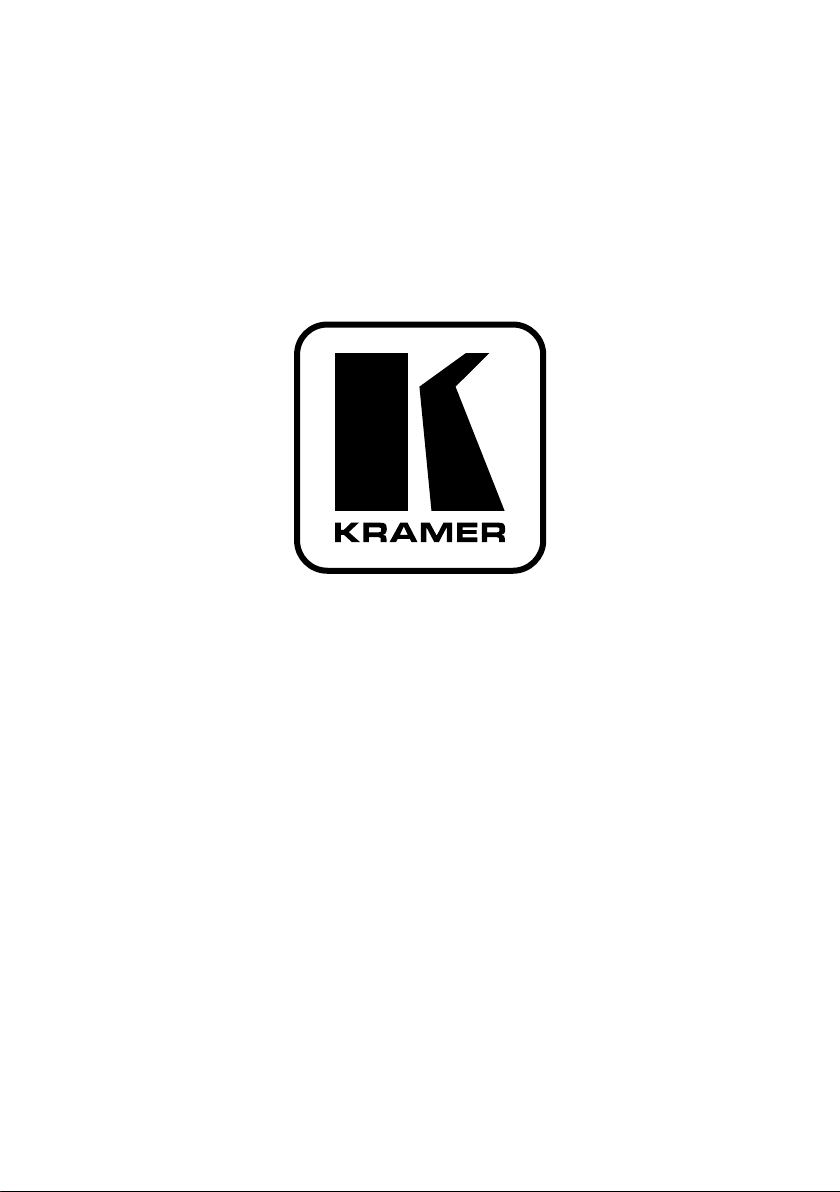
Kramer Electronics, Ltd.
РУКОВОДСТВО ПО
ЭКСПЛУАТАЦИИ
Универсальный матричный коммутатор
и масштабатор для презентаций
Модель:
VP-747
Page 2
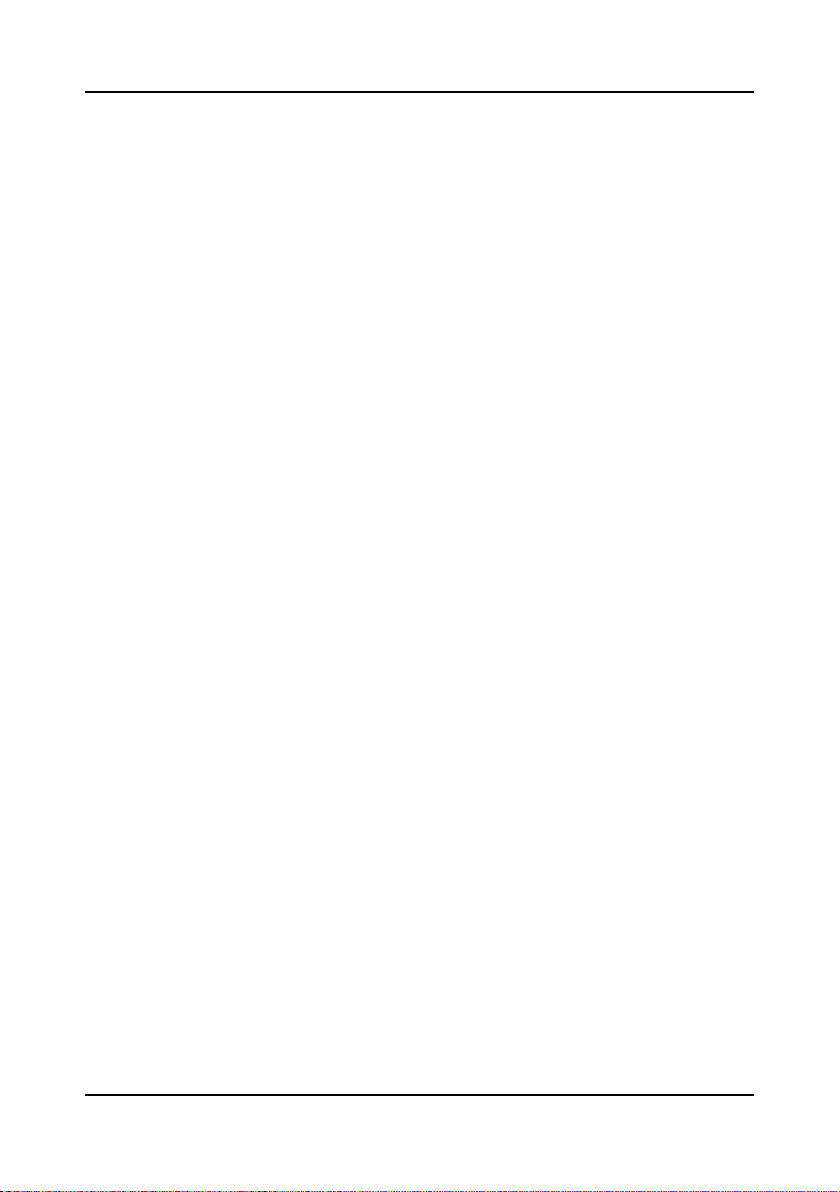
СОДЕРЖАНИЕ
1 ВВЕДЕНИЕ ....................................................................................... 4
1.1 Об устройстве VP-747 ...................................................................... 4
2 ПОДГОТОВКА К РАБОТЕ ................................................................... 5
2.1 Быстрый запуск ............................................................................... 5
3 ОБЗОР ............................................................................................. 7
3.1 Относительно HDMI ....................................................................... 10
4 УНИВЕРСАЛЬНЫЙ МАТРИЧНЫЙ КОММУТАТОР
И МАСШТАБАТОР ДЛЯ ПРЕЗЕНТАЦИЙ VP-747 .................................12
5 МОНТАЖ В СТОЙКУ ....................................................................... 19
6 ПОДКЛЮЧЕНИЕ VP-747 ................................................................. 20
6.1 Подключение источников сигналов различных типов ...................... 22
6.2 Подключение выходов ................................................................... 23
7 ПОДКЛЮЧЕНИЕ К ПОРТАМ УПРАВЛЕНИЯ VP-747 ........................... 25
7.1 Подключение к PC посредством интерфейса RS-232 ....................... 25
7.2 Подключение порта AUDIO CONTROL .............................................. 26
7.3 Подключение VP-747 к панели управления VP-727T ....................... 27
7.4 Подключение VP-747 посредством порта Ethernet ........................... 28
8 ОПИСАНИЕ VP-747 ......................................................................... 29
8.1 Описание входов ........................................................................... 29
8.2 Описание выходов PREVIEW/PROGRAM .......................................... 29
8.2.1 Переход от входа Preview к входу Program ...................................... 32
8.3 Коммутация/масштабирование входного сигнала ........................... 32
8.4 Обзор режима PIP ......................................................................... 32
8.5 Блокировка и разблокировка передней панели ............................... 34
9 УПРАВЛЕНИЕ VP-747 ..................................................................... 35
9.1 Управление VP-747 с помощью экранных меню .............................. 35
9.1.1 Команды настройки Preview и Program ........................................... 35
9.1.2 Позиции меню переходов Transition ............................................... 44
9.1.3 Меню звука Audio ..................................................................................45
9.1.4 Меню служебных команд Utility ............................................................47
9.1.5 Содержимое меню информации Info ................................................... 50
9.2 Управление с помощью ЖК-дисплея передней панели ....................... 51
9.3 Управление с помощью пульта дистанционного управления ..............52
9.4 Управление с помощью ETHERNET/последовательного порта .............. 53
9.4.1 Установка и запуск программного обеспечения для настройки .........53
9.4.2 Настройка соединения Ethernet .............................................................53
9.4.2 Управление VP-747 с помощью ETHERNET/
последовательного порта ..............................................................................54
10 ТЕХНИЧЕСКИЕ ХАРАКТЕРИСТИКИ ......................................... 55
11 ПРОТОКОЛ СВЯЗИ VP-747 .................................................. 56
Ограниченная гарантия .............................................................................. 71
KRAMER ELECTRONICS, LTD.2
Page 3
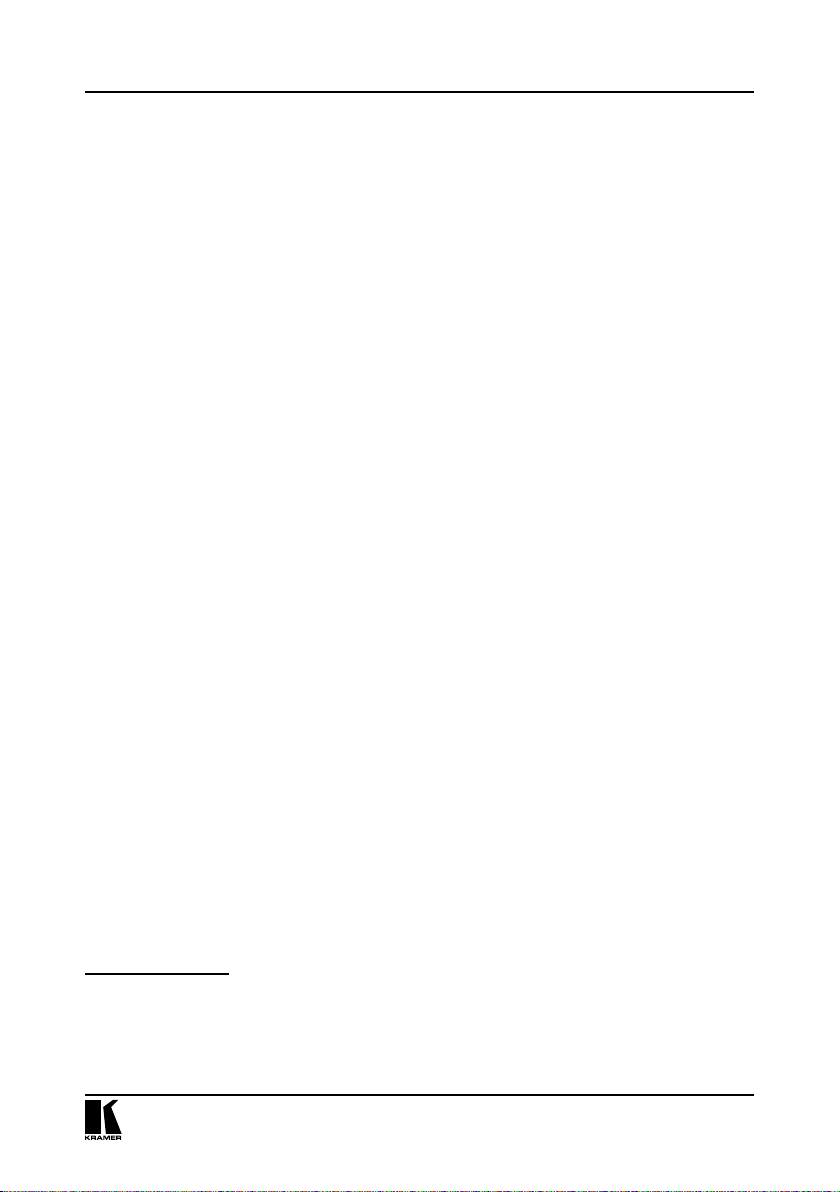
Введение
1 ВВЕДЕНИЕ
Вас приветствует компания Kramer Electronics. Основанная в 1981 году, она
предлагает профессионалам в области видео, звука и презентаций решения
для огромного числа проблем, с которыми им приходится сталкиваться
в повседневной работе — решения, созданные в творческом поиске,
уникальные, но при этом доступные по цене. У качества нет пределов, и
за последние годы большая часть изделий компании была переработана
и усовершенствована. Наш модельный ряд, сейчас насчитывающий более
1000 приборов, подразделяется по функциональности на 11 групп
1.1 Об устройстве VP-747
Универсальный матричный коммутатор и масштабатор для презентаций VP-
747 — это реально многостандартный преобразователь видеосигналов в
сигналы компьютерной графики и универсальный матричный коммутатор
с коммутацией без подрывов изображения восьми универсальных входов,
построенных на пяти разъемах типа BNC, каждый из которых способен
обслуживать композитный видеосигнал, s-Video (Y/C), компонентный
видеосигнал (RGB/YUV), RGBS или RGBHV. Входы 1 и 2, кроме того,
могут работать с сигналами DVI / HDMI (разъем HDMI подсоединяется
к источнику сигнала DVD с помощью переходника Kramer ADC-DM/HF).
Прибор оснащен двумя масштабаторами — один из них предназначен для
предварительного просмотра, а второй — для вывода данных. Двойной
масштабатор необходим для обеспечения «живой» коммутации между
двумя источниками сигнала без подрывов изображения.
Прибор прекрасно подходит для следующих типовых применений:
• системы презентаций с необходимостью предварительного
просмотра;
• проекционные системы в конференц-залах, залах заседаний,
аудиториях, гостиницах и церквях;
• системы презентаций, в которых требуются плавная коммутация
входных сигналов с применением специальных эффектов, а также
резких или плавных переходов.
1
.
1
Группа 1: Усилители-распределители; Группа 2: Видео и аудио коммутаторы, матричные коммутаторы
и контроллеры; Группа 3: Видео, аудио, VGA/XGA процессоры; Группа 4: Интерфейсы и процессоры
синхронизации; Группа 5: Интерфейсы на основе витой пары; Группа 6: Принадлежности и переходники
для стоечного монтажа; Группа 7: Преобразователи развертки и масштабаторы; Группа 8: Кабели и
разъемы; Группа 9: Коммуникации между помещениями; Группа 10: Принадлежности и адаптеры для
стоек; Группа 11: Продукция Sierra
3
Page 4
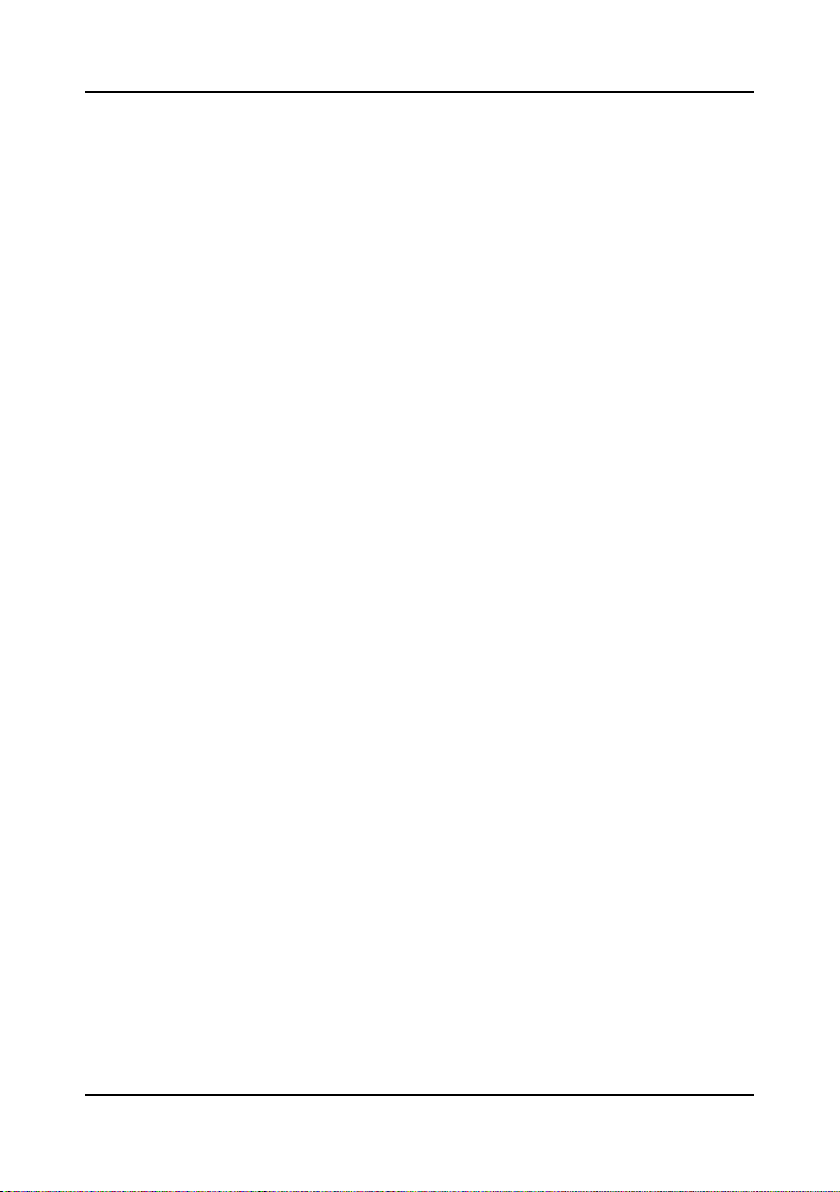
Подготовка к работе
В комплект поставки входят:
• универсальный матричный коммутатор и масштабатор для презентаций
VP-747;
• сетевой шнур; рекомендуется пользоваться только сетевым шнуром из
комплекта поставки;
• инфракрасный пульт дистанционного управления (включая элементы
питания и отдельное руководство по эксплуатации);
• нуль-модемный адаптер;
• настоящее руководство по эксплуатации.
2 ПОДГОТОВКА К РАБОТЕ
Рекомендуем Вам:
• Аккуратно распаковать аппаратуру и сохранить оригинальную коробку
и упаковочные материалы для возможных перевозок в будущем.
• Ознакомиться с содержанием настоящего Руководства.
• Воспользоваться высококачественными кабелями Kramer высокого
разрешения.
2.1 Быстрый запуск
В таблице алгоритма быстрого запуска отражены основные этапы
настройки и эксплуатации.
KRAMER ELECTRONICS, LTD.4
Page 5
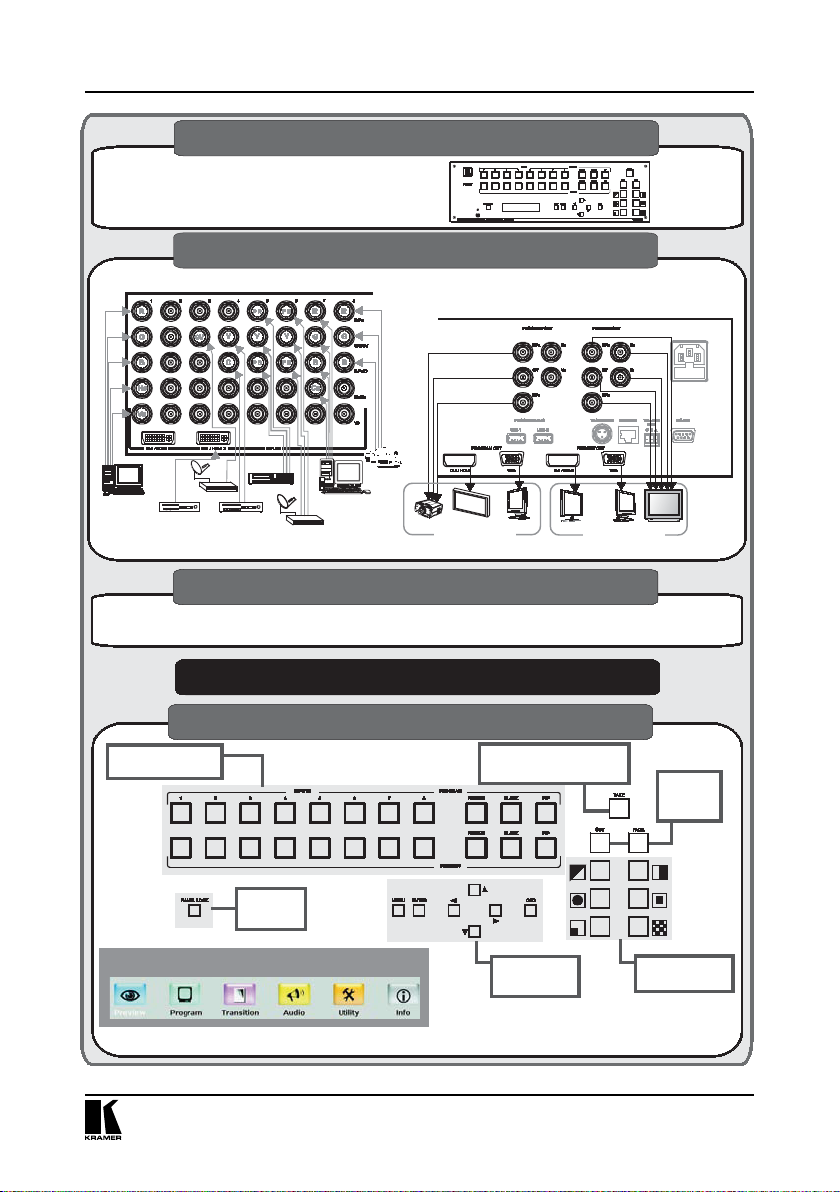
Шаг 1. Установите устройство — см. раздел 5.
Вмонтируйте устройство в стойку или установите
на 4 резиновые ножки, расположенные на его
нижней панели.
Шаг 2. Подключите входы и выходы — см. раздел 6.
Подсоедините входы:
Подготовка к работе
Подсоедините выходы Preview/Program
Видеопроигрыватель
Источник
компьютерного
графического
сигнала RGBHV
(высокого
разрешения)
Декодер кабельного ТВ
DVD
проигрыватель
Betacam
DVD
проигрыватель
При необходимости подсоедините порт управления RS-232, RS-485 и/или порт Ethernet
Выберите входы
Preview/Program
Заблокируйте
переднюю
панель
УПРАВЛЕНИЕ С ПОМОЩЬЮ ЭКРАННОГО МЕНЮ
Управляйте устройством с помощью кнопок экранного меню передней панели, ЖК дисплея, Ethernet, ИК пульта ДУ и/
RGB камера
Источник компьютерного
графического сигнала
Спутниковый
ресивер HDTV
RGBS (с раздельной
синхронизацией)
Проектор
Плазменный
Аналоговый
дисплей
дисплей
Для презентаций
Шаг 3: Подключите порты управления — см. раздел 7.
Шаг 4: Подключите электропитание.
Шаг 5: Настройте устройство — см. разделы 8 и 9.
Подключите изображение
предварительного просмотра к выходу
программы (с эффектами перехода)
Пользуйтесь
кнопками
экранного меню
или
RS-232, а также с помощью панели управления
ЖК дисплей Аналоговый дисплей
Для локального
мониторинга
Выберите эффект
перехода
Дисплей
Выберите
режим
перехода
5
Page 6
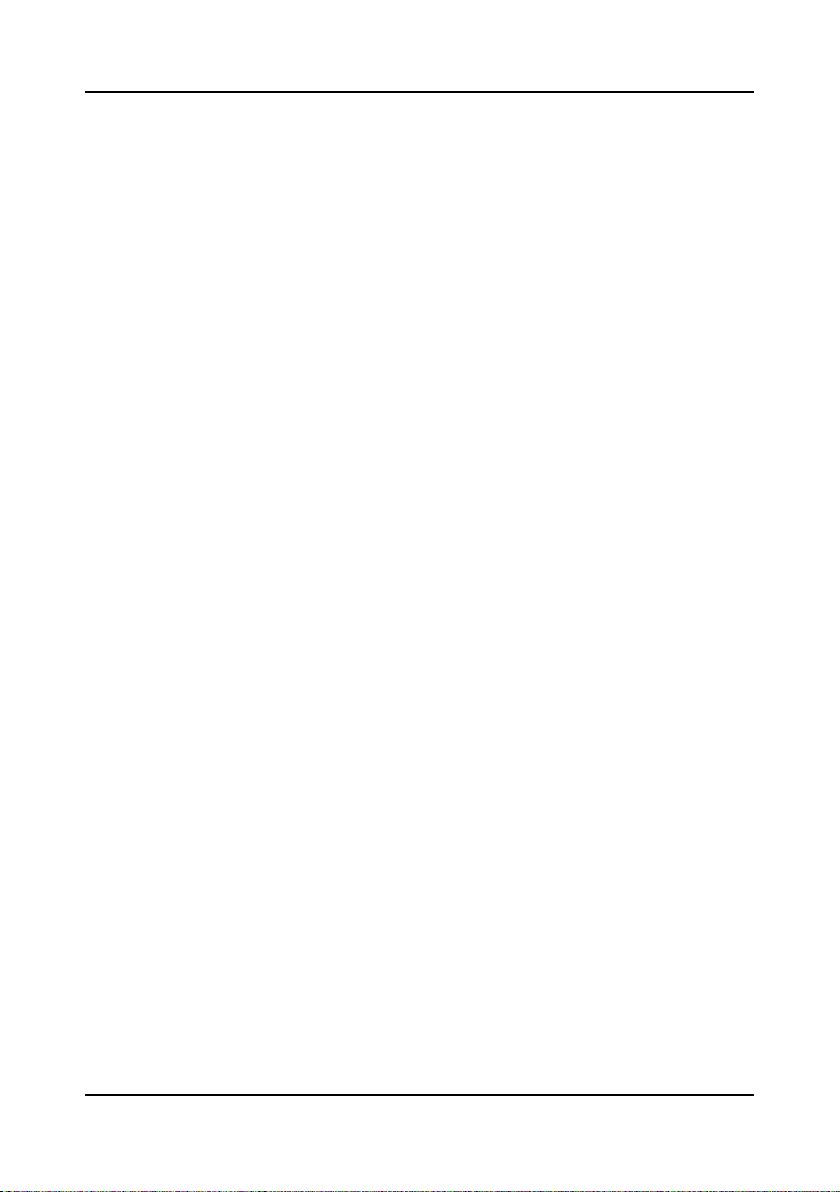
Обзор
3 ОБЗОР
Универсальный матричный коммутатор и масштабатор для презентаций
VP-747 — это реально многостандартный преобразователь видеосигнала в
сигнал компьютерной графики и коммутатор для презентаций, подходящий
для широкого разнообразия презентационных и мультимедийных
приложений. В его состав входит весьма высококачественный масштабатор,
который поддерживает множество выбираемых пользователем выходных
разрешений компьютерной графики или HDTV, а также выходные
режимы, определяемые пользователем (рекомендуются только опытным
пользователям — нестандартные настройки могут не распознаваться
устройством отображения).
Коммутатор звуковых сигналов VP-727A и коммутатор балансных
звуковых сигналов VP-727A-BA дополняют VP-747 в части коммутации
звуковых сигналов, и любой из них может управляться с помощью панели
управления коммутатором для презентаций VP-727T.
В частности, VP-747:
• Оснащен системой обработки видеосигнала Silicon Optix HQV® (Видео
Голливудского Качества), которая представляет собой новейшую
технологию обработки видеосигнала и обладает высочайшим качеством
деинтерлейсинга, шумоподавления и масштабирования как для
сигналов стандартного разрешения, так и для высокого разрешения.
• Имеет 8 групп входных разъемов типа BNC (R/P
CS и VS) универсального назначения. Каждая группа может быть
использована для работы с композитным, s-Video, компонентным
(иногда обозначается как YUV, или Y, B-Y, R-Y, или Y, Pb, Pr. Тип входного
компонентного сигнала (HDTV или YCbCr) может обозначаться как HD
или SD), RGsB/YUV, RGBS или RGBHV сигналами.
• Оснащен двумя входами DVI / HDMI (вход 1 и вход 2; разъем HDMI
подсоединяется к источнику сигнала с помощью переходника Kramer
ADC-DM/HF), которые поддерживают полосу пропускания до 1,65 /
2,25 ГБайт/с на графический канал, что достаточно для разрешений до
UXGA/WUXGA на 60 Гц и для всех разрешений HD).
• Поддерживает HDTV и систему защиты цифровых данных HDCP (High
Definition Digital Content Protection). Лицензионное соглашение HDCP
позволяет защищенные от копирования данные пропускать с входа
DVI/HDMI только на выход DVI/HDMI.
• Преобразует сигналы выбранных источников с масштабированием в
форматы DVI/HDMI, RGBHV (Y, Pb, Pr) и VGA одновременно.
• Оснащен двумя масштабаторами — для «живых» переходов без подрыва
изображения от одного источника к другому — с двумя независимыми
выходами: PREVIEW OUT и PROGRAM OUT (см. подраздел 8.2). Выход
PREVIEW — на нём появляется экранное меню для настройки —
предназначен для определения вида масштабированного выходного
R, G/Y/CV, B/PB/C, HS/
KRAMER ELECTRONICS, LTD.6
Page 7
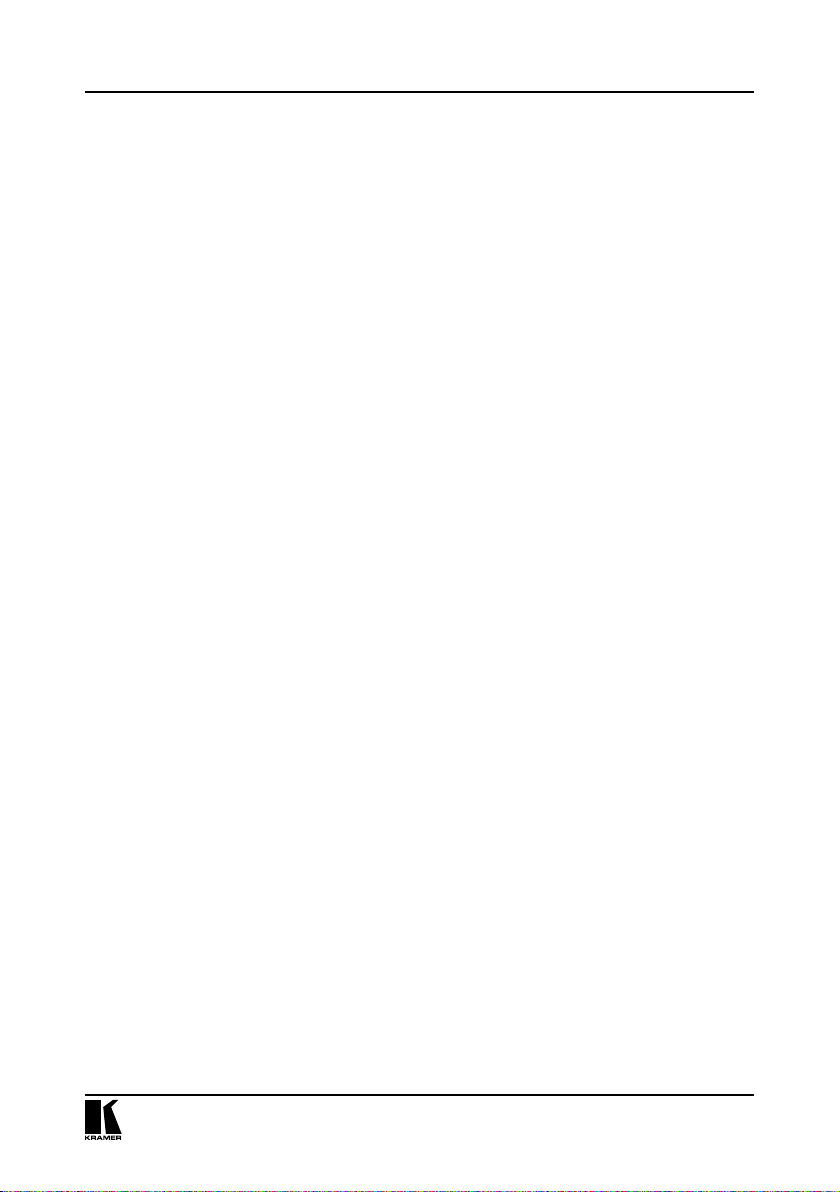
Обзор
сигнала перед «живым» отображением во время презентации, а
также для настройки специальных эффектов, которые гармонизируют
переходы при смене источников сигнала. Для обоих выходов
предусмотрены раздельные наборы разъемов для передачи сигналов
DVI / HDMI, VGA (15-контактый разъем для видеосигнала компьютерной
графики типа HD) и RGBHV / YPbPr (на разъемах типа BNC).
• Оснащен восемью кнопками входов PREVIEW для коммутации
выбранного входа на выход PREVIEW и восемью кнопками входов
PROGRAM для коммутации выбранного входа на выход PROGRAM.
• Предусматривает два режима перехода (управляются с помощью
экранного меню): режим замены Swap и режим следования
Follow. При нажатии кнопки TAKE в режиме Swap входные сигналы
предварительного просмотра и программы сменяют друг друга; при
нажатии кнопки в режиме Follow входной сигнал программы следует
за входным сигналом предварительного просмотра.
• Масштабирует и увеличивает изображение (до 400% от его исходного
размера).
• Хранит все настройки в энергонезависимой памяти устройства.
• Обеспечивает высококачественный деинтерлейсинг 3:2/2:2
с понижением (приводит в соответствие кадровую частоту
преобразованного кинофильма (24 кадра в секунду) с частотой
видеосигналов (25 кадров в секунду (PAL) или 30 кадров в секунду
(NTSC)).
• Включает технологию вставки изображения «картинка в картинке»
K-IIT XL™, которая обеспечивает чрезвычайно высокую стабильность
режимов «картинка в картинке», «картинка и картинка» и разделения
экрана как для выхода PREVIEW, так и для выхода PROGRAM.
Видеосигнал любого источника можно вставлять в видеосигнал
источника компьютерной графики или располагать рядом за ним, а
также наоборот — с управлением положением окна и его размером
(см. таблицу 5).
• Позволяет выполнять обновление встроенного программного
обеспечения с помощью порта USB.
• Предусматривает усовершенствованную блокировку передней панели
(см. подраздел 8.5).
• Оснащен кнопкой Take для выполнения коммутации сигнала
предварительного просмотра на выход программы (с эффектами
перехода, среди которых вырезка, плавные переходы и вытеснения
(направление вытеснения может выбираться пользователем. Возможна
регулировка скорости каждого из перехода)).
• Оснащен встроенным видеопроцессором ProcAmp: цвет, оттенок,
резкость, контрастность и яркость настраивается индивидуально для
каждого из входов.
7
Page 8
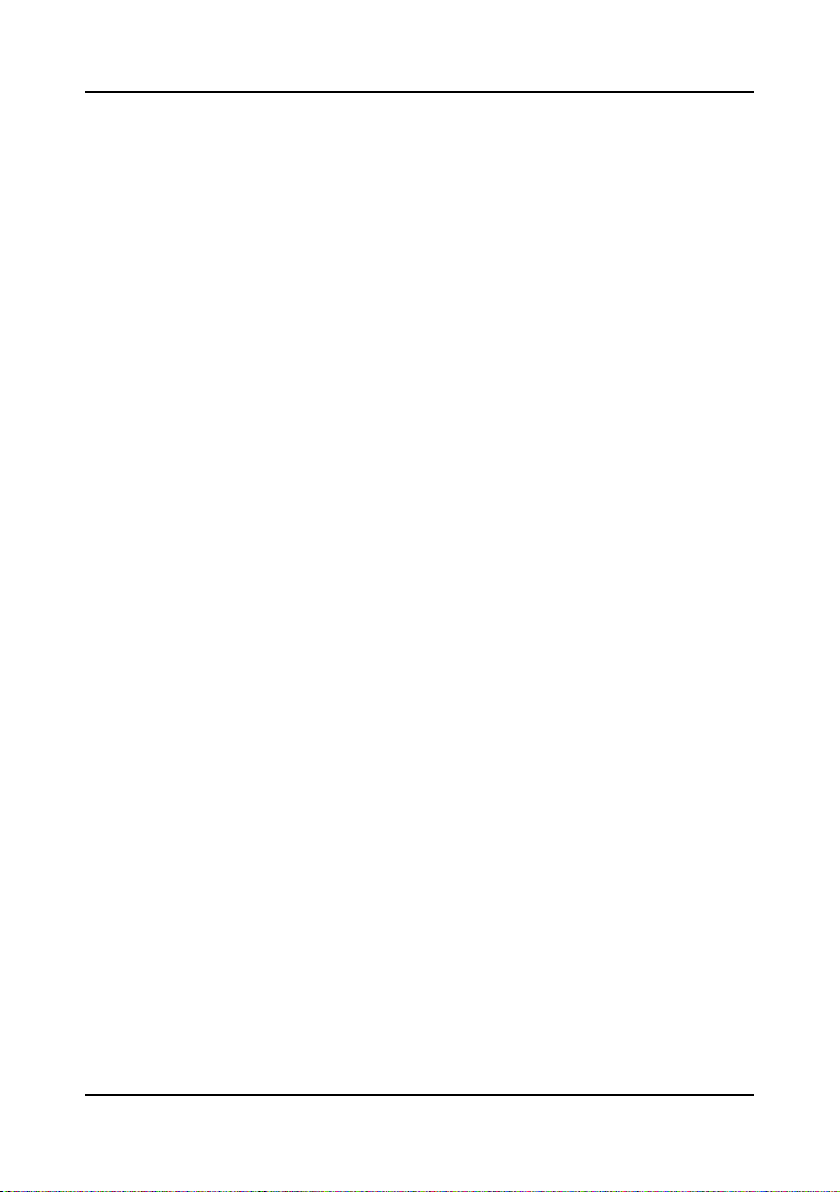
Обзор
• Поддерживает многоформатность: PAL, SECAM и NTSC (3.58/4.43).
• Поддерживает выходные разрешения HDTV: 720p, 1080i и 1080p.
• Оснащен встроенным корректором временной базы развертки, который
стабилизирует источники сигнала с ненадежной синхронизацией.
• Дает возможность выбора выходного цветового пространства (RGB
или YUV).
• Поддерживает встроенный звуковой сигнал входных и выходных
сигналов HDMI.
• Выполняет цифровую обработку сигнала для исправления ошибок
монтажа и восстанавливает видеосигнал с выбранным форматом
соотношения строк и пикселей, обеспечивая, например, видеосигнал
с естественным разрешением для ЖК, DLP и плазменных дисплеев.
• Облегчает масштабирование одного графического разрешения в
другое.
• Включает в свой состав уникальную систему масштабирования
графики, использующую алгоритмы повышения качества изображения,
встроенные во внутреннее программное обеспечение.
• Специально предназначен для повышения качества изображения путем
сокращения цветовых и временных шумов.
• Устраняет цифровые артефакты, например, москитные и ступенчатые
шумы.
• Поставляется в прочном профессиональном металлическом корпусе
размера 3U для монтажа
в стандартной 19-дюймовой ячейке.
• Оснащен универсальным автоматическим блоком питания: 100 … 240
В переменного тока с выключателем на задней панели.
Управлять VP-747 можно:
• С передней панели и с помощью экранного меню с удобным
пользовательским интерфейсом (см. раздел 9.1)
• С помощью высококонтрастного жидкокристаллического дисплея
передней панели (см. раздел 9.2);
• Дистанционно с помощью с инфракрасного пульта дистанционного
управления (см. раздел 9.3);
• Посредством интерфейса Ethernet/RS–232 (см. раздел 9.4);
• С помощью панели управления Kramer VP-727T.
KRAMER ELECTRONICS, LTD.8
Page 9
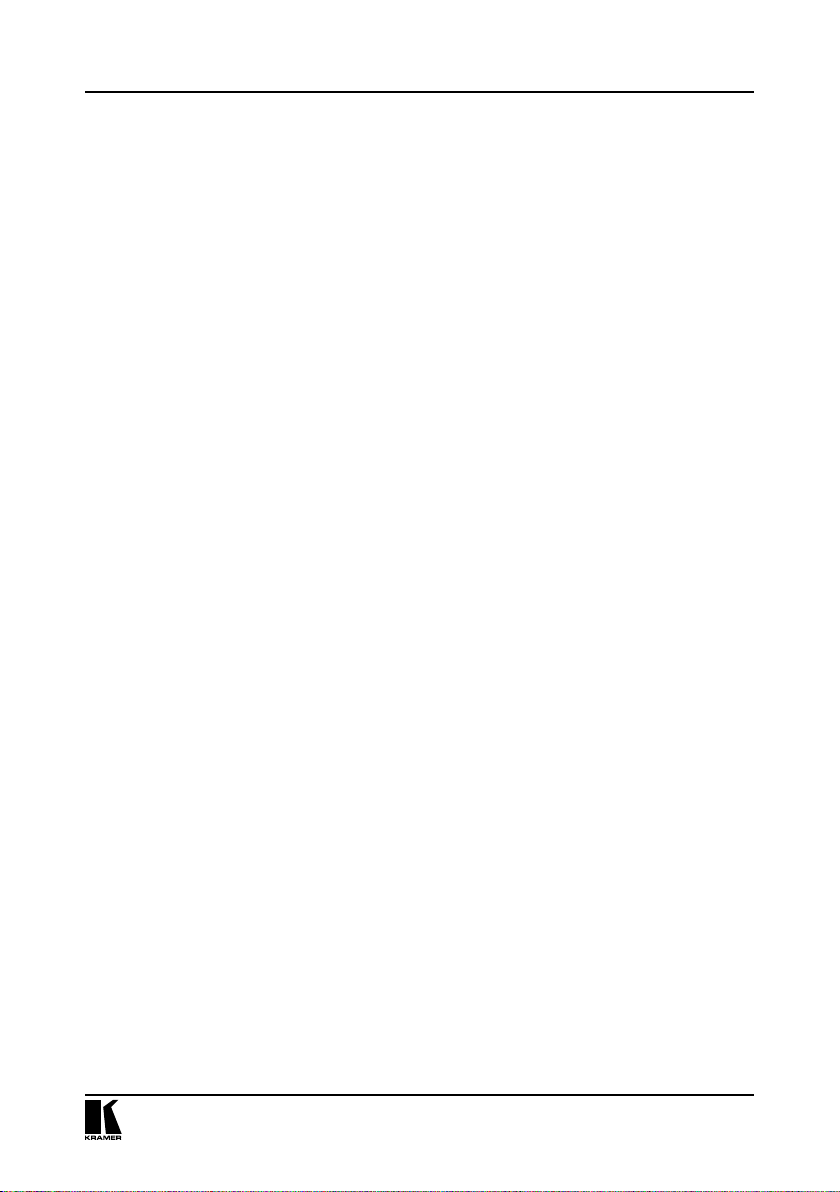
Обзор
3.1 Относительно HDMI
Мультимедийный интерфейс высокого разрешения (High-Definition
Multimedia Interface, или HDMI) — это полностью цифровой
(обеспечивающий полностью цифровое воспроизведение видео без
потерь, свойственных аналоговым интерфейсам, и без необходимости в
цифро-аналоговом преобразовании) аудиовизуальный интерфейс, широко
распространенный в индустрии развлечений и домашних кинотеатров. Он
выдает изображение с максимально высоким разрешением и качеством
звучания.
HDMI, логотип HDMI и High-Definition Multimedia Interface являются
торговыми марками или зарегистрированными торговыми марками HDMI
licensing LLC.
HDMI, в частности:
• Обеспечивает простоту (с сочетанием видеосигнала и многоканального
звукового сигнала в одном кабеле) и снижение затрат, сложности и
неопределенности, связанных с множеством кабелей, используемых
в настоящее время в аудиовизуальных системах) взаимодействия
между любыми аудиовизуальными источниками сигнала, например,
декодером каналов кабельного телевидения, DVD-проигрывателем
или AV-ресивером, с видеомонитором, например, с цифровым
плоскопанельным ЖК/плазменным телевизором (DTV), с помощью
одного длинного
конструкции стандартного кабеля с медным проводником длиной до
15 м).
• Поддерживает стандартный видеосигнал, улучшенный видеосигнал
и видеосигнал высокого разрешения совместно с многоканальным
звуковым сигналом при помощи одного кабеля. HDMI поддерживает
множество звуковых форматов, от стандартного стереофонического
до многоканального объемного звука. HDMI имеет возможность
поддержки звука Dolby 5.1 и звуковых форматов высокого
разрешения.
• Передает сигналы всех стандартов ATSC HDTV и поддерживает
8-канальный звуковой сигнал с полосой пропускания, имеющей резерв
для соответствия усовершенствованиям и требованиям, которые
появятся в дальнейшем.
• Дает покупателям преимущества качества превосходного несжатого
цифрового видео, передаваемого через один кабель и удобный
разъем. HDMI обеспечивает качество и функциональность цифрового
интерфейса, в то же время поддерживая форматы несжатого видео в
простой, оправданной по стоимости манере.
• Обратно совместим с DVI (цифровым визуальным интерфейсом).
кабеля (технология HDMI рассчитана на использование
9
Page 10
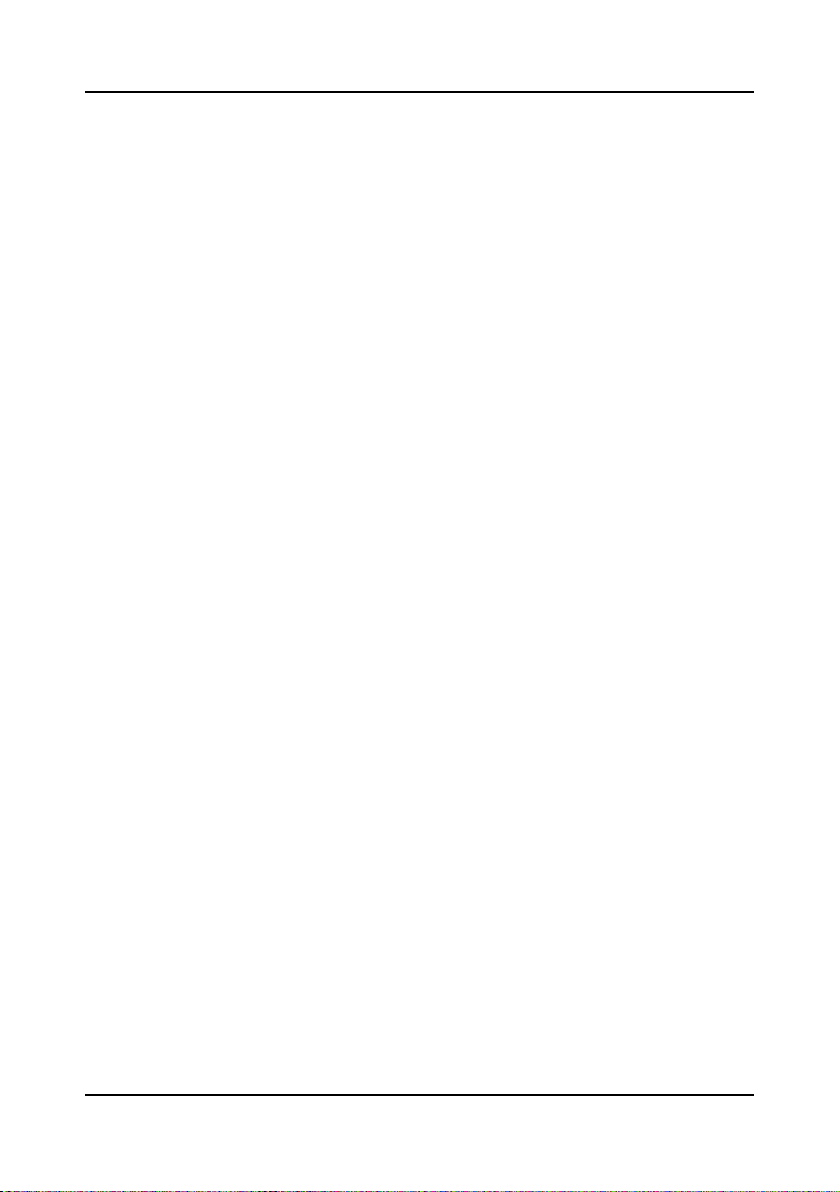
Обзор
• Поддерживает двустороннюю коммуникацию между источником
видеосигнала (например, DVD проигрывателем) и цифровым
телевизором, расширяя функциональные возможности системы —
например, автоматическая смена конфигурации или воспроизведение
одним нажатием кнопки.
HDMI способен поддерживать существующие форматы видеосигналов
высокого разрешения (720p, 1080i и 1080p/60), форматы со стандартным
разрешением, например, NTSC или PAL, а также 480p и 576p.
Для достижения наилучших результатов:
• Пользуйтесь только высококачественными соединительными
кабелями, избегая таким образом помех, потерь качества сигнала
из-за плохого согласования и повышенных уровней шумов (что часто
связано с низкокачественными кабелями).
• Избегайте помех от расположенного поблизости электрооборудования,
которое может негативно сказаться на качестве сигнала.
• Располагайте VP-747 как можно дальше от мест с повышенной
влажностью, запыленностью или от прямого солнечного света.
KRAMER ELECTRONICS, LTD.10
Page 11
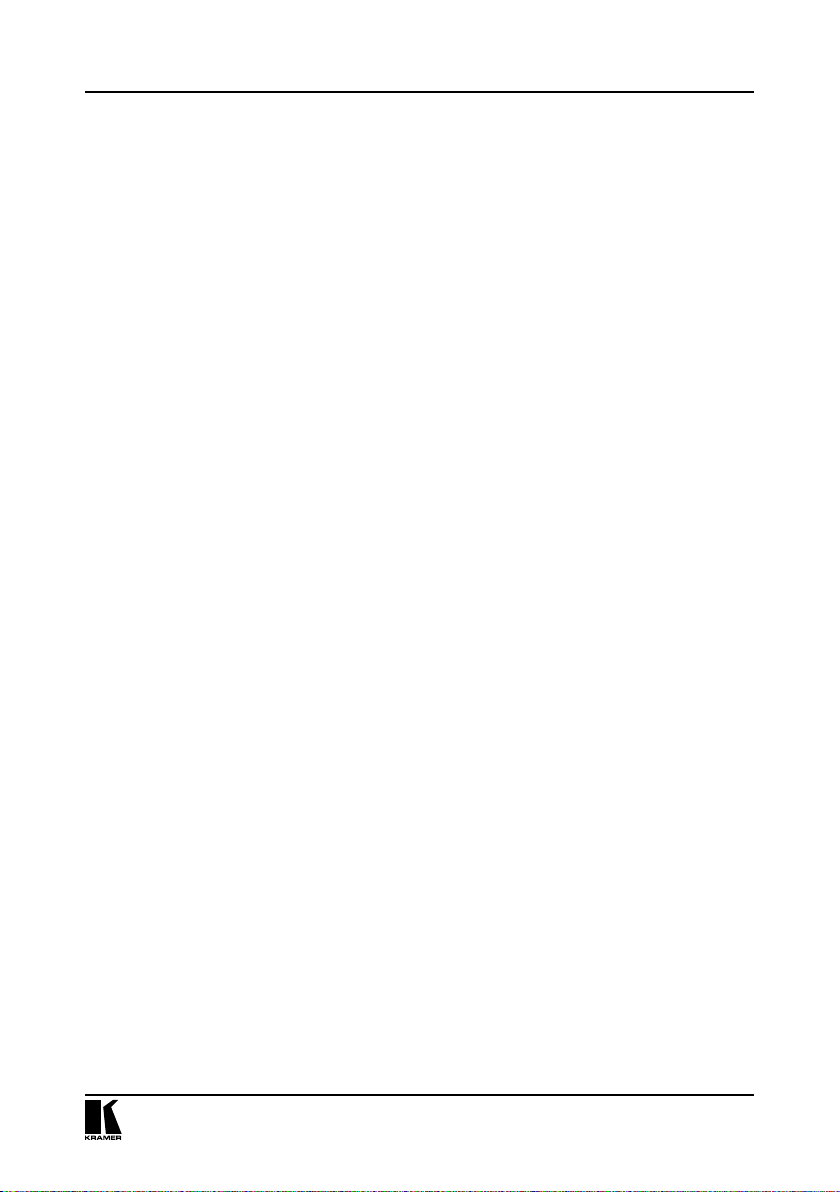
Универсальный коммутатор и масштабатор для презентаций VP-747
4 УНИВЕРСАЛЬНЫЙ МАТРИЧНЫЙ
КОММУТАТОР И МАСШТАБАТОР
ДЛЯ ПРЕЗЕНТАЦИЙ VP-747
На рис. 1 и в таблице 1 показаны и описаны органы управления и контроля
передней панели VP-747.
11
Page 12
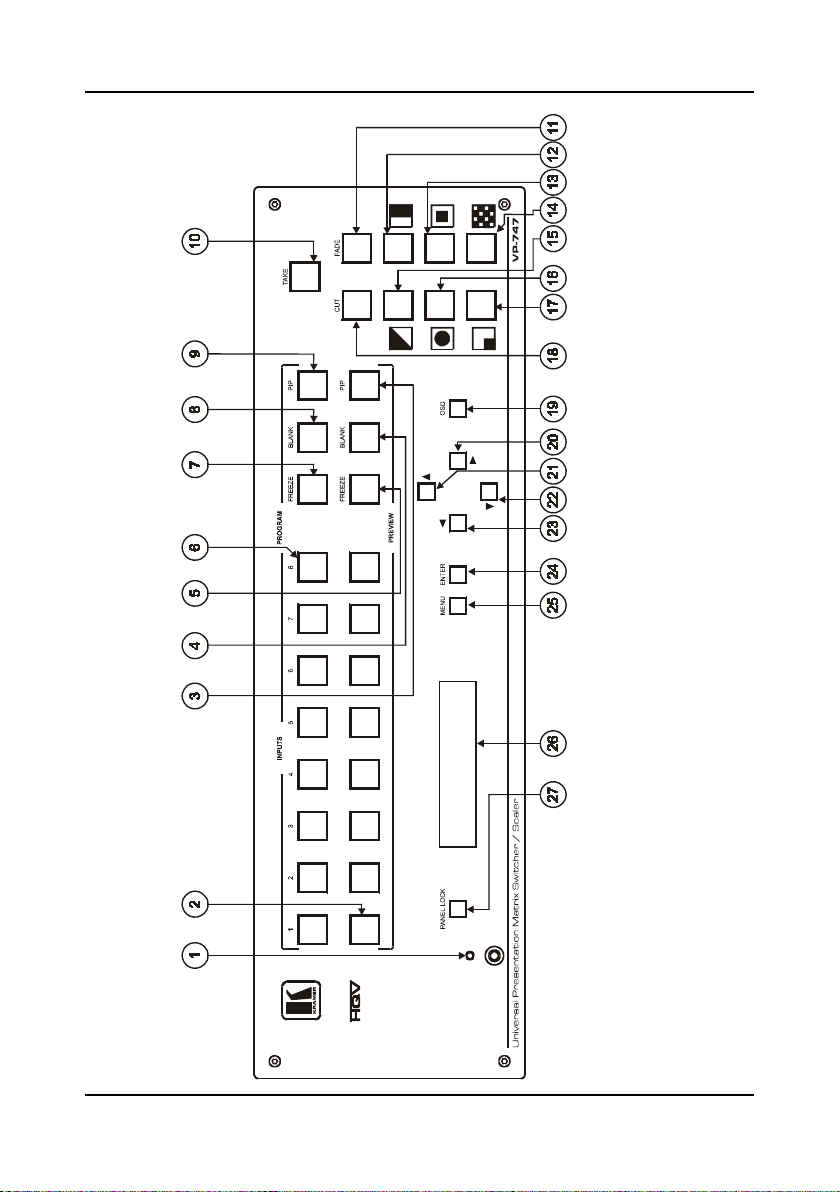
Универсальный коммутатор и масштабатор для презентаций VP-747
Рис. 1. Передняя панель универсального матричного коммутатора и масштабатора для презентаций VP-747
KRAMER ELECTRONICS, LTD.12
Page 13
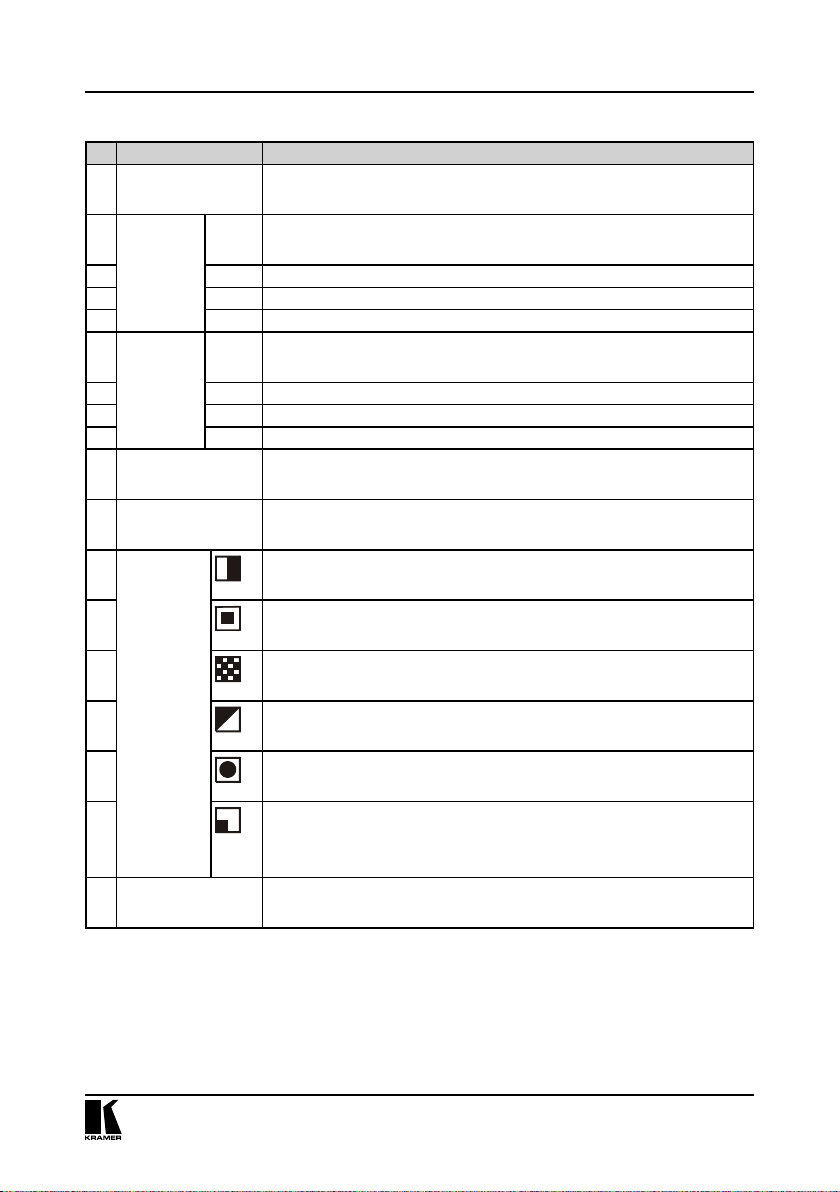
Универсальный коммутатор и масштабатор для презентаций VP-747
Таблица 1. Органы управления и контроля передней панели VP-747
№ Компонент Назначение
1 ИК приемник /
светодиодный
индикатор
2 Кнопки
PREVIEW
3 PIP Включение/выключение режима «картинка в картинке» для выхода Preview.
4 BLANK Переключение между пустым экраном и изображением для выхода Preview.
5 FREEZE Включение/выключение стоп-кадра выходного изображения для выхода Preview,
6 Кнопки
PROGRAM
7 PIP Включение/выключение режима «картинка в картинке» для выхода Program.
8 BLANK Переключение между пустым экраном и изображением для выхода Program.
9 FREEZE Включение/выключение стоп-кадра выходного изображения для выхода Program,
10 Кнопка TAKE Нажатие кнопки TAKE вызывает переход. Действие будет видимым только на
11 Кнопка FADE Выбирает переход с выхода PREVIEW к выходу PROGRAM путем наплыва. Только
12 Кнопки
TRANSITION
(действие
будет
13 Выбирает эффект перехода SQUARE. Чтобы выбрать направление, в котором
видимым
только в
режиме
Program.
14
В режиме
Preview
экран будет
15
оставаться
пустым
во время
перехода)
16 Выбирает эффект перехода CIRCLE. Чтобы выбрать направление, в котором
17
Светится зеленым при включении и красным — при выключении (в данном случае
выключение означает, что выходные сигналы и передняя панель заблокированы).
INPUTS Выбирает один из восьми источников сигнала для выхода Preview — для 5 входов
типа BNC (универсальных). Кнопки INPUTS 1 и 2 могут также выбирать источники
сигнала DVI / HDMI.
INPUTS Выбирает один из восьми источников сигнала для выхода Program — для 5 входов
типа BNC (универсальных). Кнопки INPUTS 1 и 2 могут также выбирать источники
сигнала DVI / HDMI.
выходе Program. На выходе Preview экран будет оставаться пустым во время
перехода.
для настройки устройства на эффект. Эффект будет возникать только при
нажатии кнопки Take.
Выбирает эффект перехода WIPE. Чтобы выбрать направление, в котором
производится эффект, пользуйтесь операциями «слева направо», «справа
налево», «вверх» или «вниз», см. подраздел 9.1.2.
производится эффект, пользуйтесь операциями «внутрь» или «наружу», см.
подраздел 9.1.2.
Выбирает эффект перехода CHESSBOARD. Чтобы выбрать направление, в котором
производится эффект, пользуйтесь операциями «внутрь» или «наружу», см.
подраздел 9.1.2.
Выбирает эффект перехода DIAGONAL. Чтобы выбрать направление, в котором
производится эффект, пользуйтесь операциями «слева вверху», «слева внизу»,
«справа вверху» или «справа внизу», см. подраздел 9.1.2.
производится эффект, пользуйтесь операциями «внутрь» или «наружу», см.
подраздел 9.1.2.
Выбирает эффект перехода CORNER. Чтобы выбрать направление, в котором
производится эффект, пользуйтесь операциями «слева вверху», «слева внизу»,
«справа вверху» или «справа внизу», см. подраздел 9.1.2.
18 Кнопка CUT Выбирает мгновенный переход от выхода PREVIEW к выходу PROGRAM. Только
для настройки устройства на эффект. Эффект будет возникать только при
нажатии кнопки Take.
13
Page 14
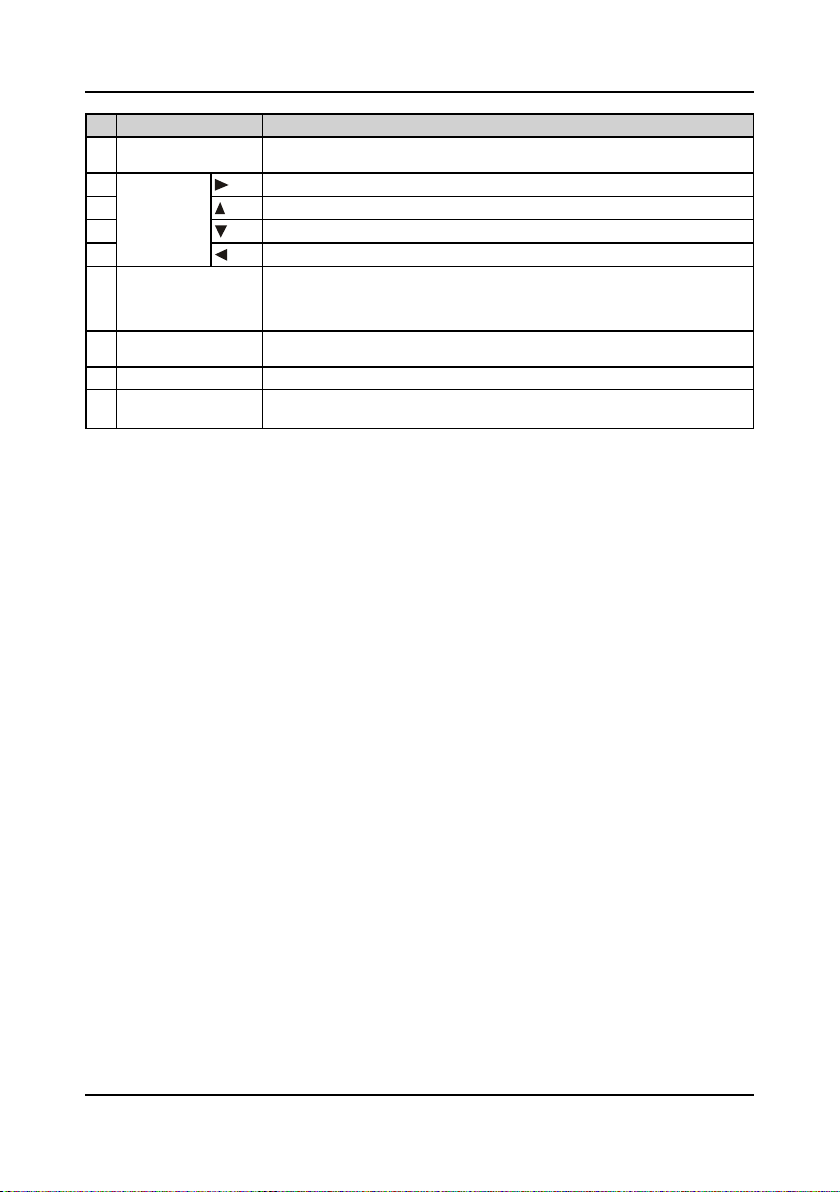
Универсальный коммутатор и масштабатор для презентаций VP-747
№ Компонент Назначение
19 Кнопка
OSD
20 Кнопки
NAVIGATION
21
22
23
24 Кнопка
ENTER
25 Кнопка
MENU
26 ЖК дисплей состояния Отображает состояние устройства.
27 Кнопка PANEL LOCK Блокировка/разблокировка передней панели (нажмите и удерживайте в нажатом
Включает/выключает доступ к экранному меню для выхода Preview.
Переключает команды уровня 2 / увеличивает значение на 1 шаг.
Переход вверх на 1 позицию (в том же уровне) экранного меню.
Переход вниз на 1 позицию (в том же уровне) экранного меню.
Переключает команды уровня 2 / сокращает значение на 1 шаг.
Переход к следующему уровню экранного меню. Применимо только к выходам
масшабатора.
Нажмите и удерживайте в нажатом положении в течение 5 секунд для блокировки/
разблокировки кнопок передней панели.
Вызов экранного меню (или возврат к предыдущему уровню экранного меню).
положении около 2 секунд для переключения).
На рис. 2 и в таблице 2 показаны и описаны органы управления и разъемы
задней панели VP-747.
KRAMER ELECTRONICS, LTD.14
Page 15
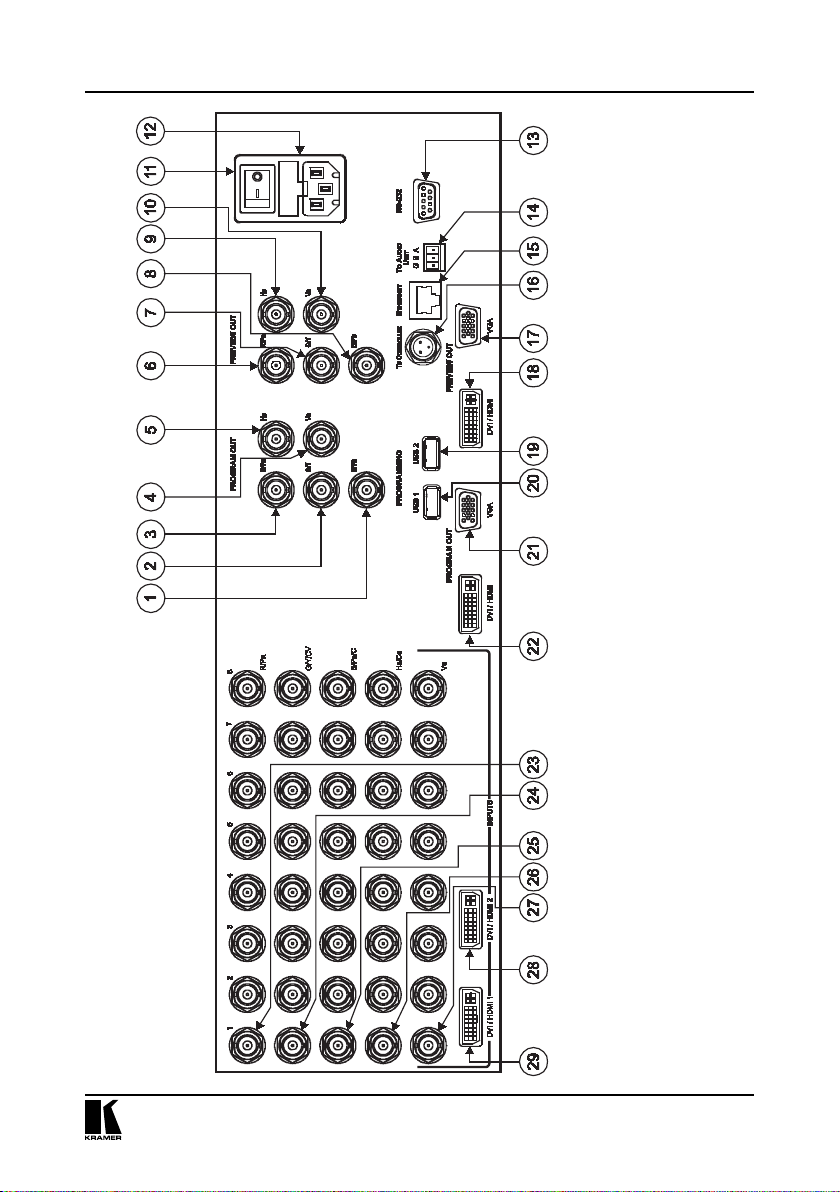
Универсальный коммутатор и масштабатор для презентаций VP-747
Рис. 2. Задняя панель универсального матричного коммутатора и масштабатора для презентаций VP-747
15
Page 16
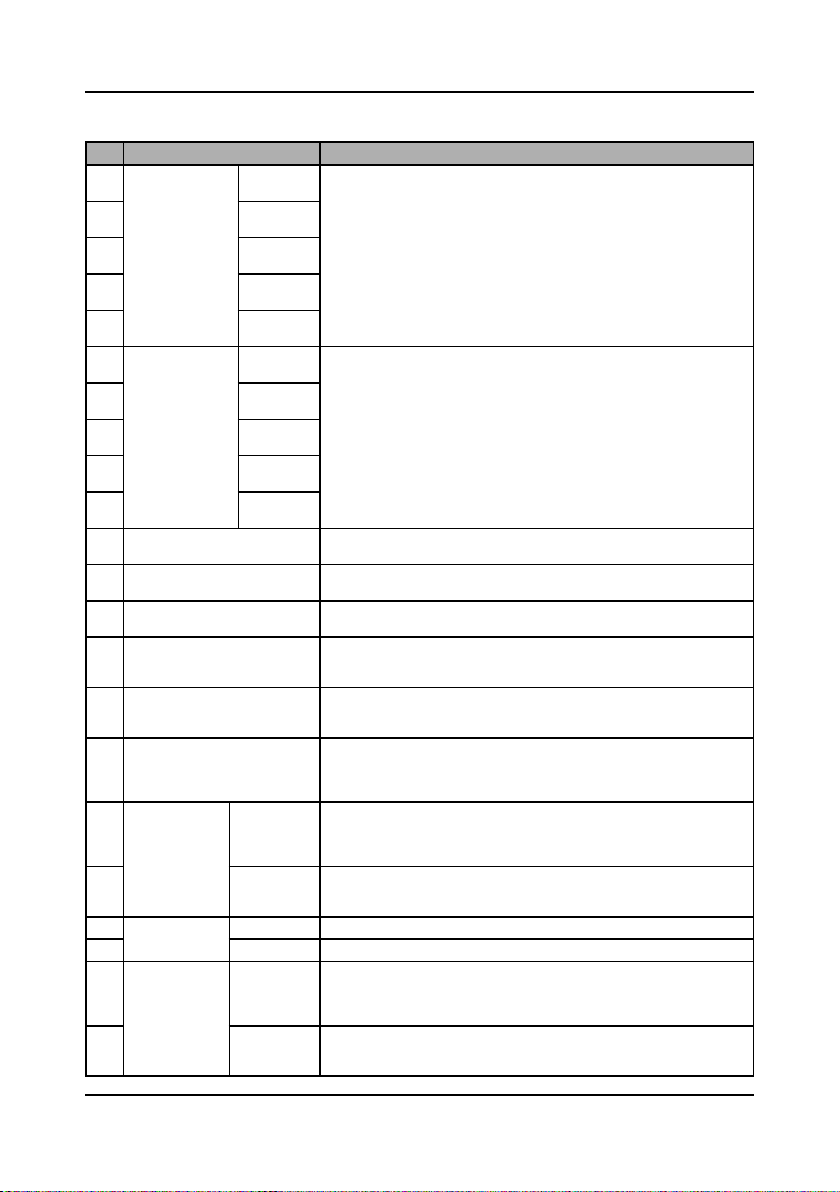
Универсальный коммутатор и масштабатор для презентаций VP-747
Таблица 2. Органы управления и разъемы задней панели VP-747
№ Компонент Назначение
1 PROGRAM
OUT
2 Разъем G/Y
3 Разъем R/Pr
4 Разъем VS
5 Разъем Hs/
6 PREVIEW
OUT
7 Разъем G/Y
8 Разъем R/Pr
9 Разъем VS
10 Разъем Hs/
11 Выключатель
POWER
12 Разъем электропитания с
предохранителем
13 9-контактный разъем RS-232
D-sub
14 Порт TO AUDIO UNIT Для необязательного подключения к коммутатору звуковых сигналов
15 Порт
ETHERNET
16 Разъем TO CONTROLLER типа
Mini XLR
17 PREVIEW OUT 15-
18 Разъем DVI /
19 PROGRAMMING Разъем USB 2 Для загрузки встроенного программного обеспечения выхода Program.
20 Разъем
21 PROGRAM
OUT
22 Разъем DVI /
Разъем B/Pb
типа BNC
типа BNC
типа BNC
типа BNC
Cs типа BNC
Разъем B/Pb
типа BNC
типа BNC
типа BNC
типа BNC
Cs типа BNC
контактный
разъем VGA
типа HD
HDMI
15контактный
разъем VGA
типа HD
HDMI
Для подсоединения к устройству отображения PROGRAM (приемник
компонентного видеосигнала (иногда называется YUV; Y, B-Y, R-Y; Y, Pb,
Pr или Y, Cb, Cr), или RGB, или RGBHV).
Для подсоединения к устройству отображения PROGRAM (приемник
компонентного видеосигнала (иногда называется YUV; Y, B-Y, R-Y; Y, Pb,
Pr или Y, Cb, Cr), или RGB, или RGBHV).
Подсвеченный выключатель для включения/выключения устройства.
Разъем переменного тока, подающий питание на устройство.
Для подключения PC или последовательного контроллера.
VP-727A. Контакты B(–) и A(+) предназначены для RS-485; контакт G при
желании можно подсоединить к заземлению или к экрану.
Для подключения к локальной сети (компьютерам, совместно
использующим общую линию связи или беспроводной канал, которые
часто пользуются общим сервером в пределах географической зоны).
Для необязательного подключения к панели управления для
презентационного коммутатора VP-727T. Контакты B(–) и A(+)
предназначены для RS-485; контакт G при желании можно подсоединить
к заземлению или к экрану
Для подсоединения приемника графического сигнала VGA (аналоговый
интерфейс)
Для подсоединения приемника сигнала DVI или HDMI (с помощью
переходника DVI/HDMI или кабеля Kramer C-HM/DM (переходный HDMI
на DVI) (18 +1 контакт)).
USB 1 Для загрузки встроенного программного обеспечения выхода Preview.
Для подсоединения приемника графического сигнала VGA (аналоговый
интерфейс)
Для подсоединения приемника сигнала DVI или HDMI (с помощью
переходника DVI/HDMI или кабеля Kramer C-HM/DM (переходный HDMI
на DVI) (18 +1 контакт)).
KRAMER ELECTRONICS, LTD.16
Page 17
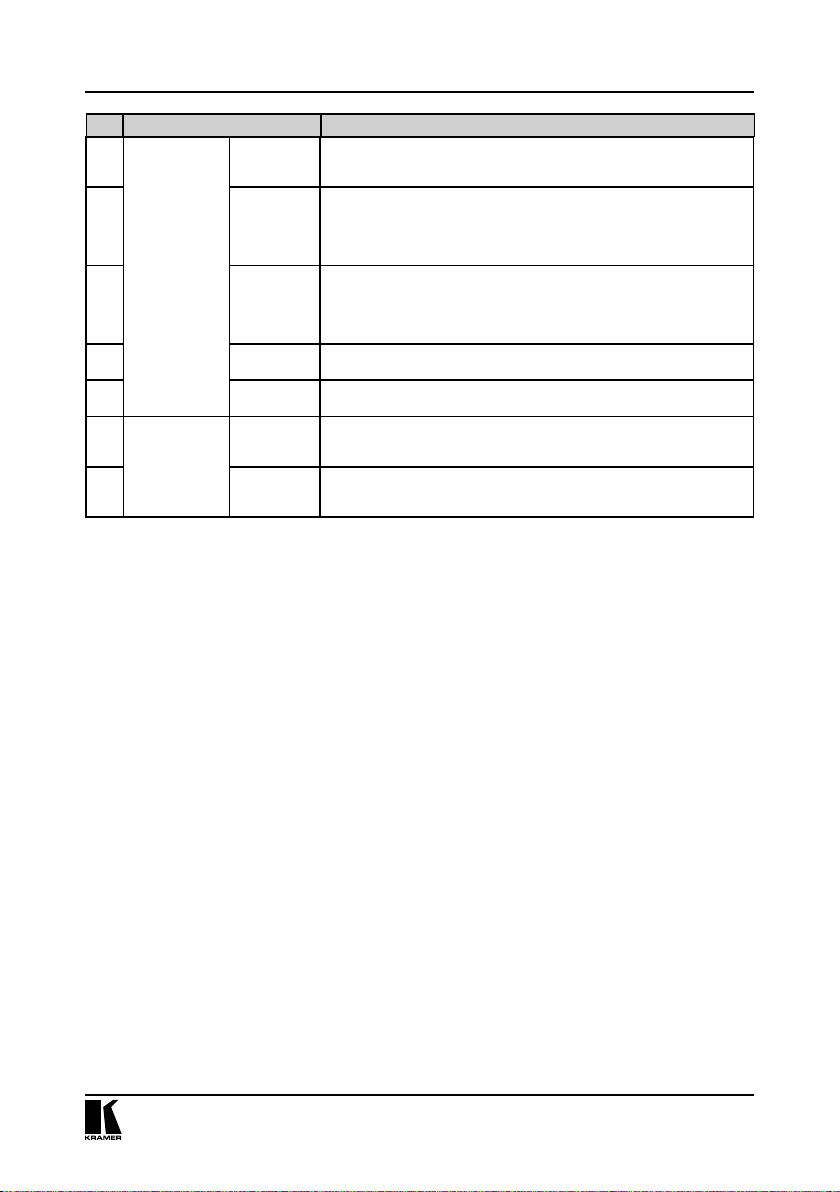
Универсальный коммутатор и масштабатор для презентаций VP-747
№
23 Входы INPUTS (с
1-го по 8)
24 Разъем G/Y/
25 Разъем B/
26 Разъем Hs/Cs
27 Разъем VS
28 Входы INPUTS Разъем DVI /
29 Разъем DVI /
Компонент Назначение
Разъем R/Pr
типа BNC
CV типа BNC
Pb/C типа
BNC
типа BNC
типа BNC
HDMI 2
HDMI 1
Для подсоединения к выходу R или PR источника сигнала RGB, RGBHV,
RGBS или компонентного видеосигнала (иногда называется YUV; Y, B-Y,
R-Y; Y, Pb, Pr или Y, Cb, Cr),
Для подсоединения к выходу G, Y или CV источника сигнала RGB,
RGBHV, RGBS или компонентного видеосигнала (иногда называется
YUV; Y, B-Y, R-Y; Y, Pb, Pr или Y, Cb, Cr), источнику композитного
сигнала или s-Video (состоит из сигнала Y — на разъеме G/Y/CV и
сигнала C на разъеме B/Pb/C).
Для подсоединения к выходу B, PB или C источника сигнала RGB,
RGBHV, RGBS или компонентного видеосигнала (иногда называется
YUV; Y, B-Y, R-Y; Y, Pb, Pr или Y, Cb, Cr), источнику композитного
сигнала или s-Video (состоит из сигнала Y — на разъеме G/Y/CV и
сигнала C на разъеме B/Pb/C).
Для подсоединения к источнику строчной или композитной
синхронизации источника сигнала RGBHV или RGBS.
Для подсоединения к источнику кадровой синхронизации источника
сигнала RGBHV.
Для подсоединения источника 1 сигнала DVI или HDMI (с помощью
переходника DVI/HDMI или кабеля Kramer C-HM/DM (переходный HDMI
на DVI) (18 +1 контакт)).
Для подсоединения источника 2 сигнала DVI или HDM
переходника DVI/HDMI или кабеля Kramer C-HM/DM (переходный HDMI
на DVI) (18 +1 контакт)).
I (с помощью
17
Page 18
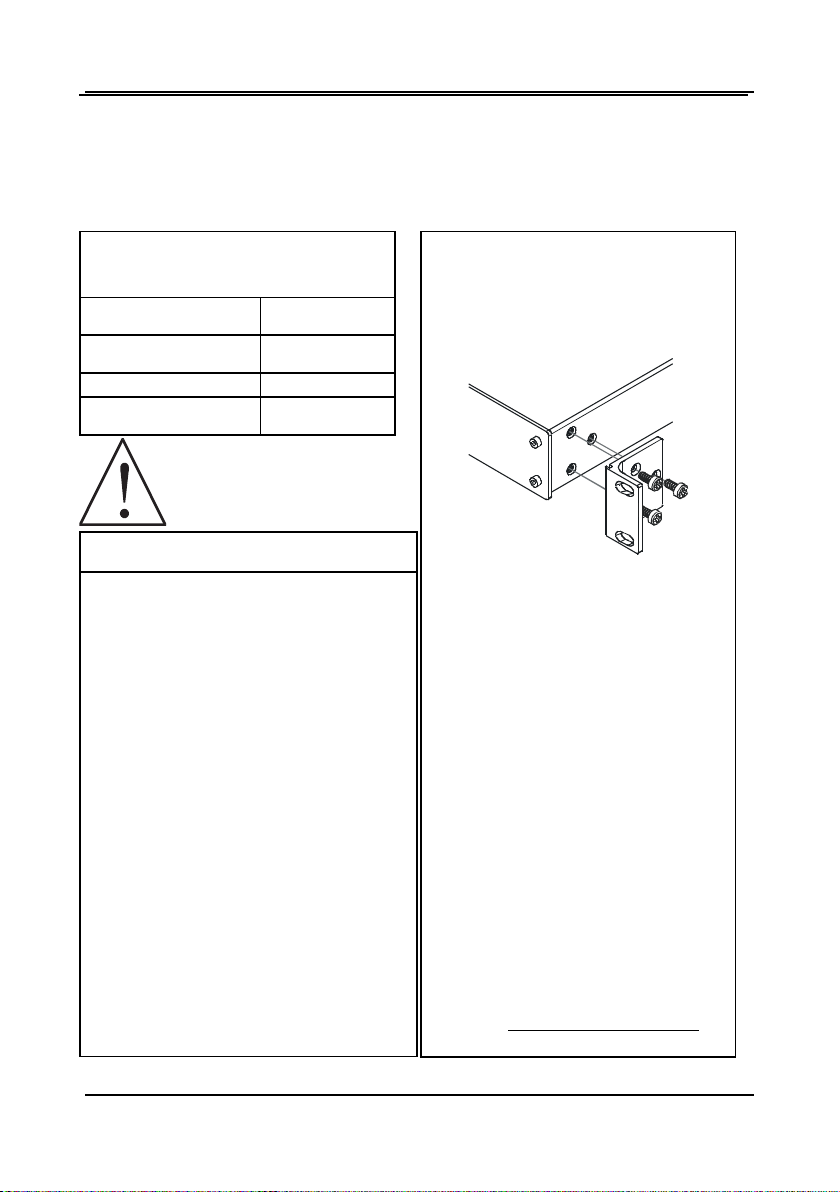
Монтаж в стойку
5 МОНТАЖ В СТОЙКУ
В этом разделе описываются подготовительные работы и процесс монтажа
оборудования в стойку.
Подготовка к установке в стойку
Перед установкой приборов в стойку
убедитесь в соответствии параметров
окружающей среды рекомендованным
значениям:
Температура
эксплуатации
Относительная влажность
при эксплуатации
Температура хранения от –20 до +70°С
Относительная влажность
при хранении
Внимание!
При установке прибора в 19-дюймовую стойку
убедитесь, что:
1 Стойка находится в помещении с рекомендо-
ванной температурой и влажностью. Следует
иметь в виду, что в закрытой стойке с большим числом установленных приборов температура может превышать комнатную.
2 После установки прибора в стойку он будет
обеспечен достаточной вентиляцией.
3 Прибор установлен ровно, в подходящую для
него горизонтальную позицию стойки.
4 Подключение прибора не вызовет перегрузки
линии питания стойки. Перегрузка цепей
питания может привести к повреждению схем
защиты и силовой проводки. Необходимую
информацию о допустимой мощности можно
узнать из таблички, имеющейся на приборах.
Там же содержится информация о номинальном токе предохранителя.
5 Прибор надежно заземлен и включен в
розетку с заземляющим контактом. При использовании сетевых удлинителей обратите
особое внимание на качество соединений.
Прибор должен подключаться только сетевым
шнуром, входящим в комплект его поставки.
от +5 до +45°С
От 5 до 65% без
конденсации
От 5 до 95% без
конденсации
Установка в стойку
Для установки прибора в стойку:
1 Присоедините к прибору монтажные уголки. Для
этого установите два монтажных уголка на прибор и закрепите их 5 винтами с каждой стороны
прибора, с установкой прокладки.
2 Установите прибор в направляющие стойки,
вставьте его и зафиксируйте винтами через отверстия в монтажных уголках (винты в комплект
поставки не входят).
Обратите внимание:
• Некоторые модели приборов имеют несъемные
монтажные уголки
• Съемные монтажные уголки не устанавливаются
при использовании прибора в настольном варианте
• Установка приборов в стойку выполняется до
подключения каких-либо кабелей и подачи питания
• При использовании монтажного комплекта
(адаптера) Kramer для установки в стойку приборов, выполненных не в 19-дюймовом корпусе,
ознакомьтесь с руководством по эксплуатации
адаптера (его можно загрузить с веб-сайта
компании http://www.kramerelectronics.com)
KRAMER ELECTRONICS, LTD.18
Page 19
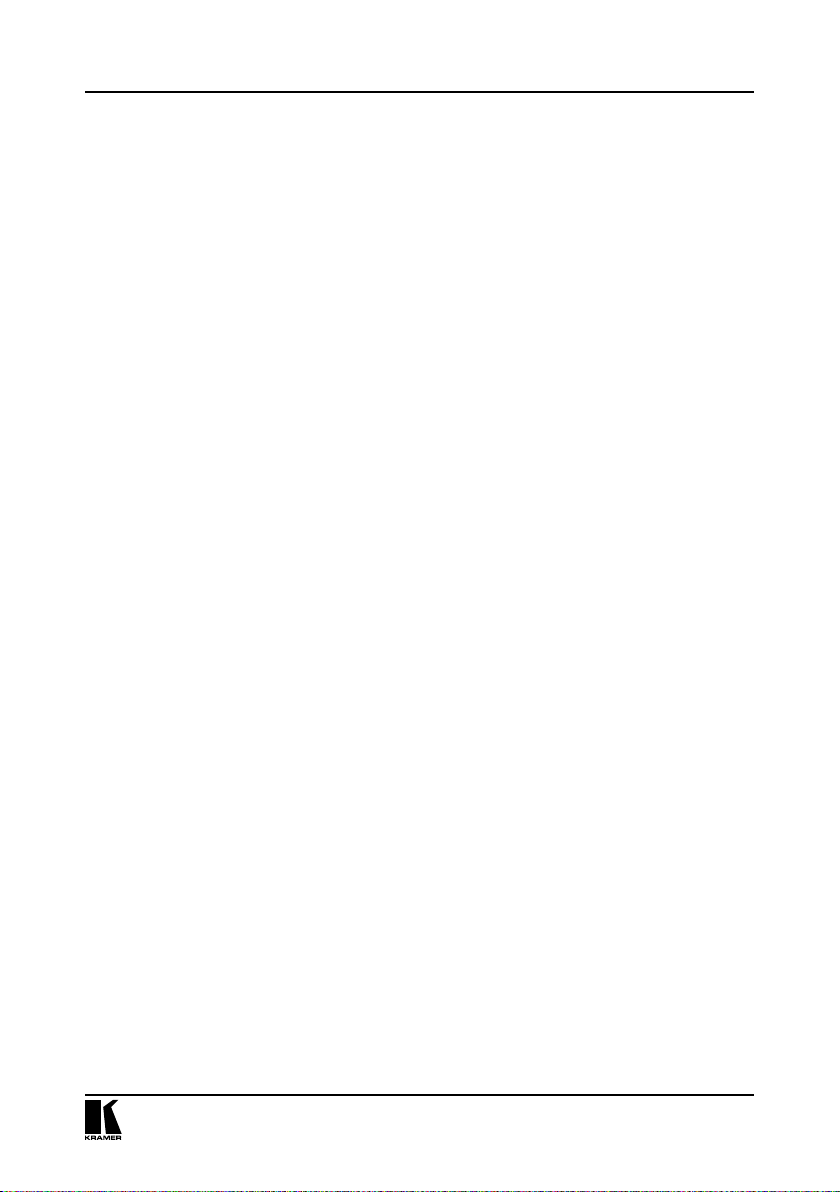
Подключение VP-747
6 ПОДКЛЮЧЕНИЕ VP-747
VP-747 — это универсальный матричный коммутатор и масштабатор
для презентаций, который позволяет Вам выбирать, какой из источников
сигнала подключить к выходу. Например, можно подсоединить пять
источников сигнала: источник сигнала RGBHV, два источника сигнала DVI
/ HDMI, источник сигнала HDTV и источник сигнала RGBS (как показано в
примере, приведенном на рис. 3).
Чтобы подсоединить VP-747 в соответствии с примером, показанным на
рис. 3, действуйте в следующем порядке (предварительно выключив всю
аппаратуру):
1. Подсоедините следующие источники видеосигнала:
• Источник сигнала HDMI — к разъему INPUT DVI / HDMI 1
• Источник сигнала HDMI — к разъему INPUT DVI / HDMI 2
• Спутниковый ресивер HDTV — к разъемам R/PR, G/Y/CV и B/PB/C BNC
INPUT 6 (PR/Y/PB)
• Источник компьютерного графического сигнала RGBHV — к разъемам
R/PR, G/Y/CV, B/PB/C, HS/CS и V BNC INPUT 8 (R, G, B, H, V)
2. Подсоедините выход PROGRAM OUT:
• Разъем DVI / HDMI — к плазменному дисплею
• 15-контактный разъем VGA типа HD — к аналоговому дисплею
• Разъемы R/PR, G/Y, B/PB, (PR, Y, PB) BNC OUTPUT — к приемнику
сигнала YUV, например, к проектору (PR,Y, PB)
• Подсоедините разъемы PREVIEW OUT R/PR, G/Y, B/PB, HS и VS BNC
OUTPUT к дисплею.
4. Подсоедините сетевой шнур (на рис. 5 не показан). Рекомендуется
пользоваться только сетевым шнуром из комплекта поставки
устройства.
5. При необходимости подключите:
• PC — посредством RS-232 (см. подраздел 7.1).
• Коммутатор звуковых сигналов Kramer VP-727A — посредством порта
To AUDIO UNIT типа RS-485 (на рис. 3 не показан, см. подраздел 7.2).
• Панель управления коммутатором для презентаций Kramer VP-727T
— посредством порта TO CONTROLLER типа mini XLR (на рис. 3 не
показан (см. подраздел 7.3)).
• Подключите Ethernet (на рис. 3 не показан). См. подраздел 7.4.
6. По завершении подсоединений включите VP-747, а затем — всю
остальную аппаратуру.
19
Page 20
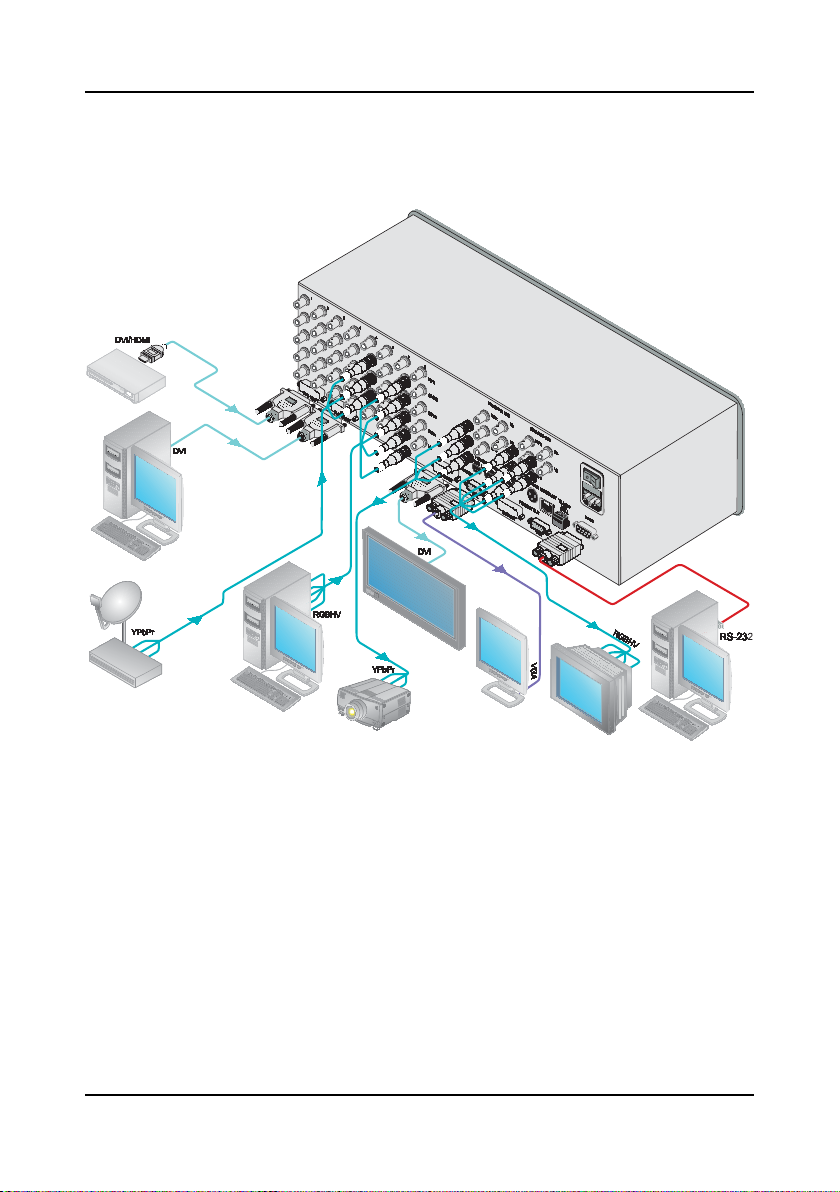
DVD проигрыватель
Источник
компьютерного
графического
сигнала
Подключение VP-747
Спутниковый
ресивер HDTV
Источник
компьютерного
графического
сигнала RGBHV
Плазменный
дисплей
Аналоговый
Проектор
дисплей
Рис. 3. Подсоединение VP-747
KRAMER ELECTRONICS, LTD.20
Дисплей
Page 21
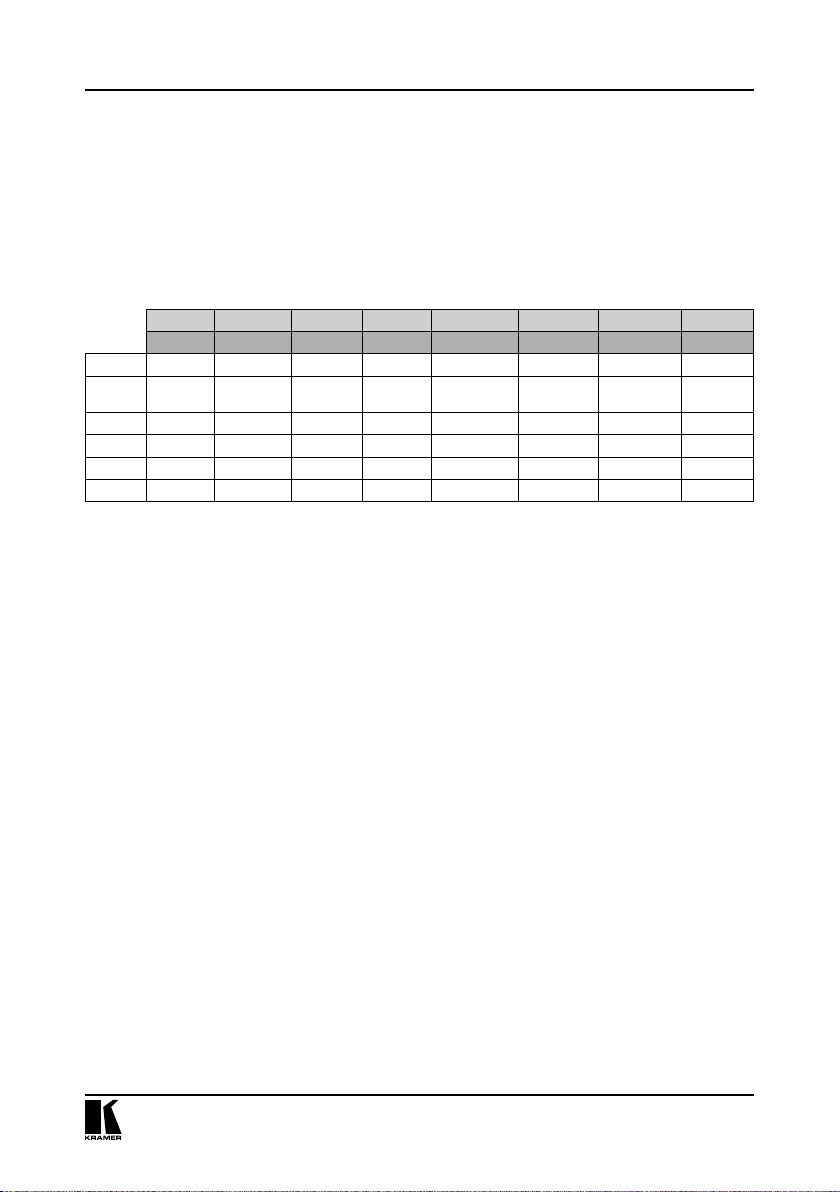
Подключение VP-747
6.1 Подключение источников сигналов различных типов
Ввиду универсальности VP-747 имеется возможность подключения к его
входам источников видеосигнала любого типа (формата). На рис. 4 и в
таблице 3 приведен пример подключения восьми источников сигнала
к задней панели VP-747: источников сигналов RGBHV, HDMI, Y/C,
композитного и компонентного видеосигнала, и источников сигналов
HDTV, RGBCs и RGB.
Таблица 3. Подключение источников сигнала различных типов
Вход 1: Вход 2: Вход 3: Вход 4: Вход 5: Вход 6: Вход 7: Вход 8:
RGBHV HDMI CV Y/C Component HDTV RGBCs RGB
R/PR R PR PR R R
G/Y/CVGCVYYYGG
B/PB/C B PB PB B B
HS/CS HS CS
VS VS
HDMI HDMI
21
Page 22
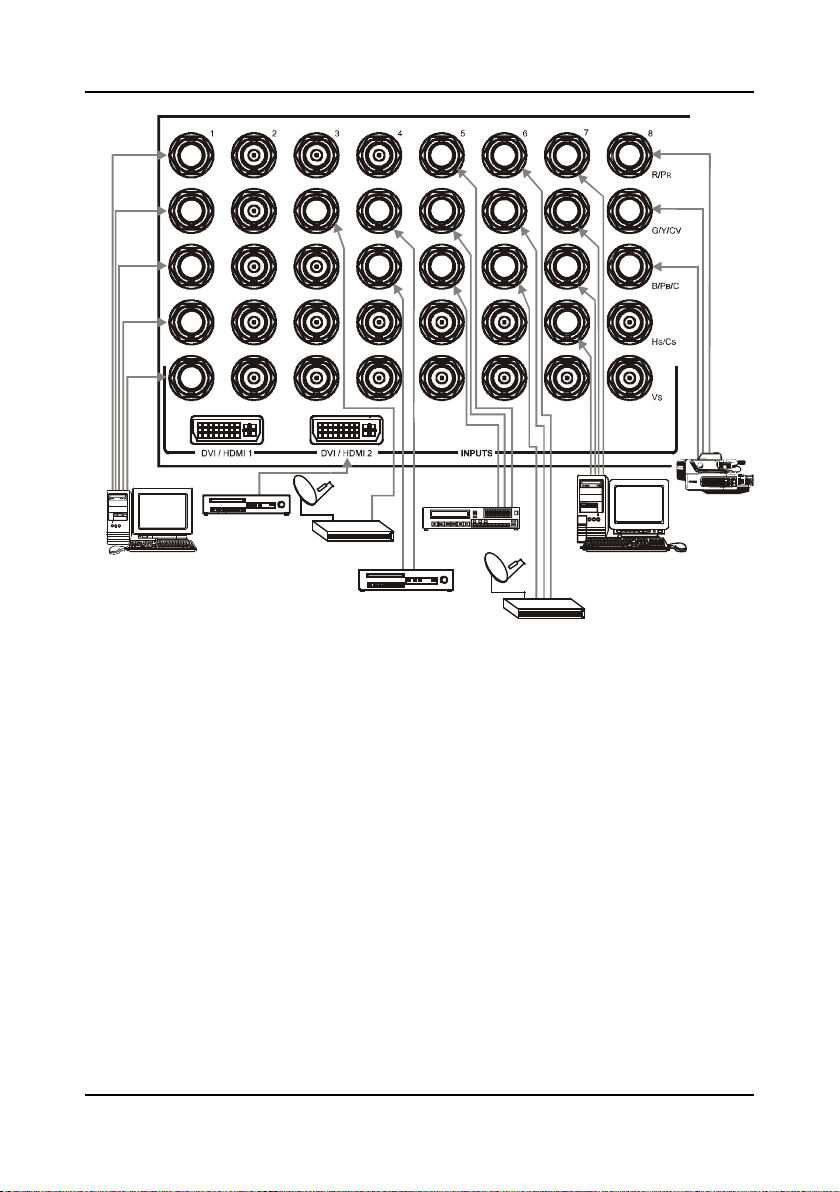
Подключение VP-747
R R
G G
B B
Hs Cs
Vs
DVD проигрыватель
Источник компьютерного
графического сигнала
RGBHV (высокого
разрешения)
CV
Декодер кабельного
телевидения
Y
C
DVD проигрыватель
PR
PB
Видеопроигрыватель
Betacam
PR
Y
PB
Спутниковый ресивер HDTV
R
GY
B
Источник компьютерного
графического сигнала
RGBS(с раздельной
синхронизацией)
Рис. 4. Подсоединение входов INPUTS (пример)
6.2 Подключение выходов
На рис. 5 приведен пример подключений разных типов, применимых для
выходов Preview и Program:
Для выхода PROGRAM OUT подключите:
• Выходные разъемы R/PR, G/Y, B/PB, (PR, Y, PB) BNC OUTPUT — к
приемнику сигнала YUV, например, к проектору
• Разъем HDMI — к плазменному дисплею
• 15-контактный разъем VGA типа HD для компьютерного графического
сигнала — к аналоговому дисплею
Для выхода PREVIEW OUT подключите:
• Разъем HDMI — к ЖК дисплею
• 15-контактный разъем VGA типа HD для компьютерного графического
сигнала — к аналоговому дисплею
• Разъемы R/PR, G/Y, B/PB, HS и VS BNC OUTPUT — к дисплею
RGB камера
KRAMER ELECTRONICS, LTD.22
Page 23

Подключение VP-747
Проектор Плазменный дисплей
Для презентаций
Рис. 5. Подсоединение выходов PREVIEW OUT / PROGRAM OUT
Аналоговый
дисплей
ЖК дисплей Аналоговый дисплей Дисплей
Для локального мониторинга
23
Page 24

Подключение к портам управления VP-747
7 ПОДКЛЮЧЕНИЕ К ПОРТАМ
УПРАВЛЕНИЯ VP-747
В этом разделе описывается подключение внешних устройств к портам
управления:
• к порту RS-232 (см. подраздел 7.1)
• к порту AUDIO UNIT (см. подраздел 7.2)
• к порту CONTROLLER (см. подраздел 7.3)
• к порту ETHERNET (см. подраздел 7.4).
7.1 Подключение к PC посредством интерфейса RS-232
Имеется возможность подключения PC (или другого контроллера) к
VP-747 посредством порта RS-232 для дистанционного управления.
Для подключения PC к VP-747 к компьютеру с помощью нуль-модемного
адаптера, входящего в комплект поставки (рекомендуется):
• Подключите нуль-модемный адаптер к разъему RS-232 типа D-Sub
на задней панели VP-747 и девятижильным кабелем с прямой
разводкой («модемным») соедините адаптер с разъемом DB9 RS-232
компьютера.
Для подключения VP-747 к компьютеру без использования нуль-модемного
адаптера:
• Соедините разъем DB9 RS-232 на задней панели VP-747 и разъем
последовательного порта компьютера перекрестным кабелем, как это
показано на рис. 6.
Контакт 5 соединен с контактом 5 (заземление)
Контакт 3 соединен с контактом 2
Контакт 2 соединен с контактом 3
9-контактная вилка
D-sub (на PC)
Контакт 4 соединен с контактом 6
Контакты 8, 7, 1 соединены вместе
Если применяется экранированный кабель, соединить экран с контактом 5
9-контактная
вилка D-sub (на
коммутатор и
масштабатор для
презентаций
Рис. 6. Подключение к PC
KRAMER ELECTRONICS, LTD.24
Page 25

Подключение к портам управления VP-747
7.2 Подключение порта AUDIO CONTROL
Совместно с VP-747 может использоваться коммутатор звуковых сигналов
Kramer VP-727A. Он дает возможность совместной коммутации звуковых
и видеосигналов.
Чтобы подключить VP-747 к VP-727A посредством порта интерфейса RS485 TO AUDIO UNIT, как это показано на рис. 7, действуйте в следующем
порядке:
• Соедините контакт A (+) порта AUDIO CONTROL RS-485 на задней
панели VP-747 с контактом «A» (+) порта RS-485 на задней панели
VP-727A.
• Соедините контакт «B» (–) порта AUDIO CONTROL RS-485 на задней
панели VP-747 с контактом «B» (–) порта RS-485 на задней панели
VP-727A.
• При использовании экранированной витой пары экран на стороне
одного из устройств можно соединить с контактом «G» (заземление).
Рис. 7. Подключение VP-727A к VP-747
25
Page 26

Подключение к портам управления VP-747
7.3 Подключение VP-747 к панели управления VP-727T
Для подключения VP-747 к панели управления коммутатора для
презентаций Kramer VP-727T с помощью разъема типа mini XLR, как это
показано на рис. 8, действуйте в следующем порядке:
• Соедините контакт «A» разъема TO CONTROLLER типа mini XLR VP-747
с контактом A (+) порта RS-485 на задней панели VP-727A.
• Соедините контакт «B» разъема TO CONTROLLER VP-747 с контактом B
(–) порта RS-485 на задней панели VP-727A.
• При использовании экранированной витой пары экран на стороне
одного из устройств можно соединить с контактом «G» (заземление).
Рекомендуется установить выходы PROGRAM и PREVIEW на одно и то же
разрешение для получения наилучших результатов при работе с панелью
управления.
VP-727A
A
B
G
Разъем mini
XLR на VP-747
Боковая панель
VP-727T
VP-727T
VP-747
Блок питания
12 В
Рис. 8. Подключение VP-747 к VP-727T
KRAMER ELECTRONICS, LTD.26
Page 27

Подключение к портам управления VP-747
7.4 Подключение VP-747 посредством порта Ethernet
Чтобы подключить VP-747 посредством порта ETHERNET, действуйте в
следующем порядке:
Соедините порт ETHERNET VP-747 с портом LAN на PC с помощью
перекрестного кабеля с разъемами RJ-45.
При подсоединении порта ETHERNET VP-747 к порту LAN сетевого
концентратора или маршрутизатора воспользуйтесь прямым кабелем с
разъемами RJ-45.
27
Page 28

Описание VP-747
8 ОПИСАНИЕ VP-747
В настоящем разделе описываются:
• входы — см. подраздел 8.1
• выходы PREVIEW/PROGRAM — см. подраздел 8.2
• коммутация/масштабирование входа — см. подраздел 8.3
• режим PIP — см. подраздел 8.4
• блокировка панели — см. подраздел 8.5
8.1 Описание входов
VP-747 оснащен восемью наборами входов (каждый набор состоит из
пяти разъемов типа BNC: R/Pr, G/Y/CV, B/Pb/C, Hs/Cs и Vs). Каждый набор
может быть запрограммирован на работу с композитным видеосигналом,
s-Video, компонентным видеосигналом, RGB/YUV, RGBS, RGsB или
RGBHV. Входы INPUT 1 и INPUT 2, кроме того, могут принимать входные
сигналы DVI/HDMI.
VP-747 — это универсальный матричный коммутатор и масштабатор
для презентаций: Вы выбираете тип источника сигнала для подключения
к каждому из входов. Можно подключать видеосигналы разных типов или
таких же или подобных типов. См. примеры на рис. 3 и рис. 4 в разделе 6.
8.2 Описание выходов PREVIEW/PROGRAM
VP-747 оснащен двумя выходами: выходом PREVIEW и выходом
PROGRAM.
Каждый из этих выходов функционирует независимо и оснащен разъемами
типа DVI / HDMI и VGA, а также набором из пяти разъемов типа BNC
(используются для вывода сигнала одного из типов: RGB, RGBHV или
компонентный видеосигнал).
Сигнал HDMI обычно защищен посредством HDCP. Этот сигнал предназначен
для использования с устройствами отображения, совместимыми с HDCP,
в противном случае выходной сигнал HDMI не появится на экране.
ВНИМАНИЕ! При выборе входного сигнала HDMI/DVI с системой защиты
от копирования HDCP выходы VGA и RGBHV прибора выключаются.
Получение изображения возможно только на дисплее со входом HDMI/
DVI и с поддержкой HDCP.
С помощью выхода PREVIEW имеется возможность:
• Увидеть, как масштабированный выходной сигнал будет выглядеть, перед
«живым» просмотром на презентации. Как показывает пример на рис.
9, после просмотра сигнала от источника RGB при масштабировании
в HDMI, его можно поменять местами с сигналом от источника YUV
— без подрывов, с применением заранее подготовленного эффекта
перехода (в данном случае «шахматной доски»).
KRAMER ELECTRONICS, LTD.28
Page 29

Описание VP-747
• Сгладить подачу изображения на выход PROGRAM после
предварительной настройки его вида на выходе PREVIEW.
• С помощью экранного меню отрегулировать параметры и выбрать
значения.
• Настроить переход, выбрав любой из восьми специальных эффектов.
С помощью выхода PROGRAM, после нажатия кнопки TAKE, можно увидеть
переход. После выполнения определенных изменений в работе устройства
(например, выбора нового входного сигнала для выхода PREVIEW), кнопка
TAKE отключится (погаснет) вплоть до успешной фиксации устройства на
этом входном сигнале. Кнопку TAKE не следует нажимать до тех пор, пока
она не подсветится вновь. Во время периода перехода на выходе PREVIEW
изображения нет.
29
Page 30

Описание VP-747
1. В данном примере источник сигнала RGBS подключен к входу Input 2, а источник компонентного
сигнала подключен к входу Input 3. Выполните следующие настройки экранного меню:
Кнопки PROGRAM INPUT 3 и
PREVIEW INPUT 2 подсветятся:
2. Во время презентации сигнал компонентного
источника выводится с разъема DVI/HDMI PROGRAM OUT.
Перед переключением на источник сигнала
RGBS демонстратор выполняет предварительный
просмотр текущего вида на локальном дисплее:
Плазменный дисплей
Аналоговый дисплей
3. При нажатии кнопки «шахматной доски»
,
а затем кнопки TAKE происходит выполнение
перехода. Кнопка PROGRAM INPUT 2
подсвечивается в соответствии с состоянием кнопки
PREVIEW INPUT 2.
Источники сигнала RGBS и компонентного видеосигнала
сменяют друг друга на выходах PROGRAM и PREVIEW:
Рис. 9. Пример использования выходов PREVIEW и PROGRAM
Плазменный дисплей
Аналоговый дисплей
KRAMER ELECTRONICS, LTD.30
Page 31

Описание VP-747
8.2.1 Переход от входа Preview к входу Program
Переход может выполняться в одном из двух режимов (они выбираются с
помощью экранного меню Transition, см. подраздел 9.1.2).
• Режим обмена Swap (см. рис. 9; режим Swap установлен для VP-747
по умолчанию), в котором кнопки входов PREVIEW и кнопки входа
PROGRAM сменяются местами после нажатия кнопки TAKE. Например,
на рис. 9 кнопка входа PROGRAM 3 сменяется кнопкой 2, а кнопка
входа PREVIEW 2 сменяется кнопкой 3, так, что сигнал источника RGBS
отображается на экране выхода PROGRAM, а сигнал компонентного
источника — на экране PREVIEW.
• Режим следования Follow, в котором кнопка входа PROGRAM после
нажатия кнопки TAKE переключается на ту же самую позицию, что и
кнопка входа PREVIEW.
8.3 Коммутация/масштабирование входного сигнала
VP-747 масштабирует сигналы выбранных источников (композитный
видеосигнал, s-Video, компонентный видеосигнал (который иногда
называется YUV или Y, B-Y, R-Y или Y, Pb, Pr ), RGB/YUV, RGBS, RGsB или
RGBHV) в HDMI, RGBHV или YUV и VGA одновременно. Он переключается
без подрывов изображения между источниками с использованием
выбранных специальных эффектов, среди которых — обрезка, плавные
переходы и замещения. Выберите соответствующий источник входного
сигнала (с 1-го канала по 8-й) с помощью команды Input —в экранном
меню настройки выхода Preview и/или экранном меню настройки выхода
Program (см. подраздел 9.1.1), с помощью кнопок ИК пульта ДУ или
передней панели, или посредством управления через последовательный
интерфейс либо Ethernet.
8.4 Обзор режима PIP
Система вставки «картинки в картинку» (PIP) предназначена для
одновременного отображения видеосигнала и графического сигнала от
источников (поскольку сигнал HDMI защищен системой HDCP, сигнал
HDMI не может выводиться на дисплей, несовместимый с HDCP), и
позволяет отображать:
• Вставку источника (т.е. композитного или s-Video) в изображение
источника графического сигнала (например, источника композитного
видеосигнала или сигнала s-Video поверх сигнала источника
компьютерной графики — RGB/YUV, RGBS, RGsB, RGBHV или
компонентного).
• Вставку графического сигнала в изображение источника видеосигнала
(например, компонентного (графического), RGB/YUV, RGBS, RGsB
или RGBHV графики поверх композитного видеосигнала, s-Video, или
компонентного (видео)), в соответствии с таблицей 4.
31
Page 32

Таблица 4. Совместимость отображения источников PIP
Источник изображения
основного сигнала
VIDEO CV
YC
Описание VP-747
Источник изображения PIP
ВИДЕОСИГНАЛ ГРАФИЧЕСКИЙ СИГНАЛ
CV YC COMP RGB/
Нет Нет Да Да Да Да Да Да
Нет Нет Да Да Да Да Да Да
RGBS RGsB RGBHV HDMI
YUV
GRAPHIC COMP
RGB/YUV
RGBS
RGsB
RGBHV
HDMI
Да Да Нет Нет Нет
Да Да Нет Нет Нет
Да Да Нет Нет Нет
Да Да Нет Нет Нет
Да Да
Да Да
Выберите источник сигнала для PIP (с 1-го канала по 8-й) с помощью
команды источника PIP в экранном меню настройки Preview и/или меню
настройки Program.
Включите режим PIP путем:
• Нажатия кнопки PIP на передней панели
• Переключения в режим PIP с помощью экранного меню (см. таблицу 5)
• Нажатия кнопки PIP на пульте ДУ (см. подраздел 9.3)
• Выбора последовательного порта или порта Ethernet
• Нажатия кнопки PIP на панели управления коммутатором для
презентаций VP-727T
С помощью экранного меню (см. подраздел 9.1.1):
• Выберите тип PIP
• Отрегулируйте размер PIP
• Сформируйте рамку PIP
KRAMER ELECTRONICS, LTD.32
Page 33

Описание VP-747
8.5 Блокировка и разблокировка передней панели
Чтобы предотвратить случайное изменение настроек или
несанкционированное вмешательство с передней панели, можно
заблокировать VP-747. При разблокировке происходит спуск защитного
механизма.
Кнопки передней панели блокируются (однако возможность управления
с помощью ИК пульта ДУ или последовательных команд RS-232 (от
устройства дистанционного управления или PC) и/или ETHERNET
остается).
Чтобы заблокировать VP-747:
• Нажмите и удерживайте в нажатом положении кнопку PANEL LOCK на
передней панели (или нажмите кнопку LOCK на ИК пульте ДУ).
Передняя панель блокируется, а кнопка PANEL LOCK подсвечивается.
Чтобы разблокировать VP-747:
• Нажмите и удерживайте в нажатом положении кнопку PANEL LOCK на
передней панели в течение нескольких секунд (или нажмите кнопку
LOCK на ИК пульте ДУ).
Описание действия позиций экранного меню Save Lock и Input Lock см. в
подразделе 9.1.4.
33
Page 34

Управление VP-747
9 УПРАВЛЕНИЕ VP-747
Управлять VP-747 можно с помощью:
• Экранного меню (см. подраздел 9.1)
• ЖК-дисплея (см. подраздел 9.2)
• Инфракрасного пульта ДУ (см. подраздел 9.3)
• ETHERNET/RS-232 (см. подраздел 9.4)
9.1 Управление VP-747 с помощью экранных меню
Экранное меню, накладывающееся поверх экрана, позволяет управлять
VP-747. При нажатой кнопке OSD нажмите кнопку MENU на передней
панели или на ИК пульте ДУ, чтобы вызвать первое из экранных меню —
меню «Preview Setting». Если кнопка OSD отжата, нажатие кнопки MENU
на передней панели или на ИК пульте ДУ не вызывает меню. В данном
случае можно ориентироваться по ЖК-дисплею на передней панели.
На рис. 10 показаны 6 интерактивных значков меню:
Рис. 10. Позиции меню
9.1.1 Команды настройки Preview и Program
Рис. 11 и таблица 5 определяют вид меню настройки Input.
Рис. 11. Меню настройки Preview и Program
KRAMER ELECTRONICS, LTD.34
Page 35

Управление VP-747
Таблица 5. Действие позиций меню Preview и Program
Параметр Действие Варианты выбора/
Меню нижнего уровня Input (вход)
Source Выбор источника
Type Выбор типа
Video Standard Выбор стандарта
H-Position Установка положения
V-Position Установка положения
Frequency Регулировка частоты
Phase Регулировка фазы
Auto image Анализирует изображение и повышает качество
Overscan Допускает растяжение
входного сигнала
видеосигнала
видеосигнала
по горизонтали
(для компонентных
входных сигналов и
UXGA)
по вертикали
(для входных сигналов
UXGA)
(для входных сигналов
UXGA)
соответствующим образом путем автоматической
регулировки фазы, частоты и положения.
По завершении процедуры соответствующие
параметры экранного меню будут изменены
(H-Position, V-Position, Phase и Frequency)
выходного
изображения за
пределы экрана
диапазон
Channel (каналы) — с
1-го по 8-й
RGBHV, RGBS (PC/
видео), RGsB (PC/
видео), YCbCr, Y/C или
видео, HDMI (только
для входа 1 и 2)
Auto, NTSC, PAL,
PAL-M, PAL-N, NTSC
4.43, SECAM или
PAL-60
От 0 до 31 0
On (вкл.) или Off (выкл.) On
Значение по
умолчанию
Channel 1
RGBHV
Auto
35
Page 36

Управление VP-747
Меню нижнего уровня Picture (изображение)
Brightness Регулировка яркости От –50 до 50 0
Contrast Регулировка
Color Регулировка цвета От –50 до 50 0
Hue Регулировка оттенка От –180 до 180 0
Sharpness Регулировка резкости От –50 до 50 0
Output Gamma Регулировка гамма-
Film Mode Установка режима
Temporal NR (Не следует
Mosquito NR Установка уровня
Block NR Установка уровня
Detail
Enhancement
Luma
Transition
Enhance
Chroma
Transition
Enhance
нажимать
кнопку
ENTER
после
выбора
нужного
параметра,
чтобы
изменить
его
значение)
контрастности
коррекции
фильма
Установка уровня
подавления временных
шумов
подавления москитных
шумов
подавления
ступенчатых шумов
Установка уровня
подчеркивания
подробностей
Установка уровня
улучшения яркостных
переходов
Установка уровня
улучшения цветовых
переходов
От –50 до 50 0
От 1 до 4 1
Auto, Video, Film Auto
Off, Low, Medium, High
(откл., низкий, средний,
высокий)
Off, Low, Medium, High
(откл., низкий, средний,
высокий)
Off, On
(откл., выкл.)
Off, Low, Medium, High
(откл., низкий, средний,
высокий)
Off, Low, High
(откл., низкий, высокий)
Off, Low, High
(откл., низкий, высокий)
High
Low
Off
Medium
Low
Off
KRAMER ELECTRONICS, LTD.36
Page 37

Управление VP-747
Параметр Действие Варианты выбора/
Меню нижнего уровня Scale (масштаб)
Aspect Ratio Установка соотношения
H-Pan Доступно
V-Pan Вертикальная панорама От –16 до 16 0
H-Zoom Горизонтальный
V-Zoom Вертикальный масштаб От –8 до 8 0
Zoom Установка масштаба
Custom
Zoom
Zoom
H-Pan
Zoom
V-Pan
при выборе
соотношения
сторон Custom
Доступно
после выбора
масштаба
Custom
(Недоступно
при установке
масштаба
100%)
сторон
Горизонтальная
панорама
масштаб
(возможность
масштабирования
блокируется при
установке заказного
соотношения сторон
или включении режима
PIP)
Установка масштаба От 0 до 32 (этот диапазон
Сдвиг по горизонтали От –16 до 16 0
Сдвиг по вертикали От –16 до 16 0
диапазон
Best Fit (оптимальная
подгонка — наилучший
возможный компромисс
между входным и
выходным соотношением
сторон), Letterbox
(«почтовый ящик»), Follow
Output (масштабирует
изображение в расчете
на заполнение всего
выходного экрана),
Virtual Wide (реальная
ширина), Follow Input
(вывод изображения
без масштабирования
(отображение пикселя
в писксель)), Custom
(заказное)
От –16 до 16 0
От –8 до 8 0
100%, 150%, 200%, 225%,
250%, 275%, 300%, 325%,
350%, 375%, 400%,
Custom (заказной)
соответствует от 100% до
400%)
Значение по
умолчанию
Best Fit
100%
37
Page 38

Управление VP-747
Меню нижнего уровня PIP («картинка в картинке»)
On/Off Включение/выключение
режима «картинка в
картинке» (PIP). При
включении режима PIP
и отсутствии сигнала
на этом входе окно
PIP будет выводиться
черный экран. При
включении режима
масштабирования
ON появится
запрос экранного
меню «cancel
zoom?» (отменить
масштабирование?)
Type Выбор типа
изображения PIP
Source Выбор источника
сигнала PIP. При смене
источника сигнала
PIP осуществляется
переход через
затемнение
PIP Size Выбор размера PIP 1/25, 1/16, 1/9, 1/4 или
H-Position Установка
горизонтального
положения PIP на
дисплее
V-Position Установка
вертикального
положения PIP на
дисплее
H-Size Установка заказного
размера. Реальный
размер зависит от
входного разрешения.
V-Size Установка заказного
размера. Реальный
размер зависит от
входного разрешения.
Frame Включение/выключение
рамки PIP
Frame Color Выбор цвета рамки PIP Red (красный), Green
On/Off (откл., выкл.) Off
Picture-In-Picture
(картинка в картинке),
Picture + Picture (картинка
+ картинка, с сохранением
соотношения сторон) или
Split (разделение экрана
пополам)
Channel (каналы) — с 1-го
по 8-й
Custom (заказной)
От 0 до 128 3
От 0 до 128 0
От 1 до 255 14
От 1 до 255 5
On/Off (откл., выкл.) On
(зеленый) или Blue
(синий)
Picture-In-Picture
1/4
Blue
KRAMER ELECTRONICS, LTD.38
Page 39

Управление VP-747
Параметр Действие Варианты выбора/
Меню нижнего уровня Output (выходной сигнал)
Resolution Установка разрешения
HQV Color Setting Установка
Меню нижнего уровня Setup (настройка)
Если заказное
разрешение совпадает
с разрешением
по умолчанию,
масштабатор
устанавливает
разрешение по
умолчанию.
насыщенности Red
(красного), Green
(зеленого), Blue
(синего), Cyan
(голубого), Magenta
(фиолетового) и
Yellow (желтого)
цветов
Настройка режима
входа (см. рис. 12)
Настройка режима
выхода (см. рис. 13)
640x480x60Hz,
640x480x75Hz,
800x600x50Hz,
800x600x60Hz,
800x600x75Hz,
832x624x60Hz,
852x480x60Hz,
1024x768x50Hz,
1024x768x60Hz,
1024x768x75Hz,
1280x768x50Hz,
1280x768x60Hz,
1280x720x60Hz,
1280x800x60Hz,
1280x1024x50Hz,
1280x1024x60Hz,
1280x1024x75Hz,
1366x768x50Hz,
1366x768x60Hz,
1400x1050x50Hz,
1400x1050x60Hz,
1440x900x60Hz,
1600x1200x50Hz,
1600x1200x60Hz,
1680x1050x60Hz,
1920x1080x50Hz,
1920x1080x60Hz,
1920x1200x60Hz,
480px60Hz, 576px60Hz,
720px50Hz,
720px60Hz, 1080ix50Hz,
1080ix60Hz,
1080px50Hz, 1080px60Hz,
1080p@24Hz или Custom
(заказное, с 1-го по 4-е)
От –100 до 100 0
диапазон
Значение по
умолчанию
1024x768х60Hz
39
Page 40

Управление VP-747
Меню нижнего уровня Geometry (геометрия)
Application Выбор выходного
приложения
Location Выбор положения
изображения
Horizontal Keystone Настройка коррекции
трапецеидальных
искажений по
горизонтали (если
проектор установлен
под углом вправо или
влево)
Vertical Keystone Настройка коррекции
трапецеидальных
искажений по
вертикали (если
проектор установлен
под углом вверх или
вниз)
Diagonal Projection Перемещает положение
каждого из углов
изображения (по
горизонтали и
вертикали)
Pincushion/Barrel Регулировка коррекции
подушкообразных
искажений или
бочкообразных
искажений экрана
(для проецирования
на изогнутые
поверхности)
Rotation Поворот изображения
по часовой стрелке
или против часовой
стрелки (с шагом 1°)
Reset all Сбрасывает настройки геометрии к значениям по
умолчанию
Keystone (коррекция
трапецеидальных
искажений), Anyplace
(повсеместно) или
Rotation (поворот)
Front (спереди), Ceiling
(на потолке), Rear (сзади)
или Rear ceiling (сзади на
потолке)
От –40 до 40 0
От –30 до 30 0
Top Left (слева вверху),
Top Right (справа вверху),
Bottom Left (слева внизу),
Bottom Right (справа
внизу) или Reset (для
сброса диагональных
настроек
проецирования)
От –20 до 20 0
От –180 до 180 0
Keystone
Front
Top Left
KRAMER ELECTRONICS, LTD.40
Page 41

Управление VP-747
9.1.1.1 Настройки входа и выхода Preview и Program
Рис. 12 и таблица 6 определяют настройку входа:
Рис 12. Меню настройки входа Input
Таблица 6. Действия позиций меню Input
Параметр Действие Варианты выбора/
Диапазон
Custom Input Установка заказных значений Custom 1 … 4
HT Общий размер строки 1344
HW Ширина строчного синхроимпульса 136
HS Активная начальная позиция строки 296
HA Активный участок строки 1024
HP Полярность строчной синхронизации
VT Общий размер кадра 806
VW Ширина кадрового синхроимпульса 6
VS Активная начальная позиция кадра 35
VA Активный участок кадра 768
VP Полярность кадровой синхронизации
OCLK Выходной сигнал синхронизации 65
Enable Разрешить выкл.
Save Выберите, чтобы сохранить
настройки
Значение по
умолчанию
41
Page 42

Управление VP-747
Рис. 13 и таблица 7 определяют настройку входа:
Рис 13. Меню настройки выхода Output
Таблица 7. Действия позиций меню Output
Параметр Действие Варианты выбора/
Диапазон
Custom Output Установка заказных значений Custom 1 … 4
HT Общий размер строки 1344
HW Ширина строчного синхроимпульса 136
HS Активная начальная позиция строки 296
HA Активный участок строки 1024
HP Полярность строчной синхронизации
VT Общий размер кадра 806
VW Ширина кадрового синхроимпульса 6
VS Активная начальная позиция кадра 35
VA Активный участок кадра 768
VP Полярность кадровой синхронизации
OCLK Выходной сигнал синхронизации 65
Enable Разрешить off (выкл.)
Save Щелкните, чтобы сохранить
настройки
Set Current Импорт настроек выбранного
в данный момент выходного
разрешения в пользовательские
настройки режима
Значение по
умолчанию
KRAMER ELECTRONICS, LTD.42
Page 43

Управление VP-747
9.1.2 Позиции меню переходов Transition
Рис. 14 и таблица 8 определяют меню переходов Transition.
Рис 14. Меню переходов Transition
43
Page 44

Управление VP-747
Таблица 7. Действия позиций меню Transition
Параметр Действие Варианты выбора/Диапазон Значение
Effect Задает уровень
перехода
Cut (срез), Fade (плавно), Diagonal (диагональ), Wipe
(замещение), Circle (круг), Square (квадрат), Corner
(угол) или Chessboard (шахматная доска)
Mode Задает режим
Swap (смена) или Follow (следование) Swap
перехода
Speed Задает скорость
от 1 до 5 3
перехода
Damping Задает демпфирование
от 1 до 4 0
при переходе (при
использовании VP-747
совместно с панелью
управления)
Effect
Option
Варианты эффекта:
Diagonal
Слева вверху Слева внизу Справа вверху Справа внизу
по
умолчанию
Fade
Слева
вверху
Wipe
Circle
Square
Corner
Chessboard
Take При нажатии
выполняется переход
от предварительного
просмотра к
программе
(в режиме SWAP
(смена) или FOLLOW
(следование))
Слева направо Справа налево Вверх Вниз
Внутрь Наружу
Внутрь Наружу
Слева вверху Слева внизу Справа вверху Справа внизу
Каждый из блоков действует
аналогично квадрату (Square,
см. выше)
Слева
направа
Наружу
Внутрь
Слева
внизу
Внутрь
KRAMER ELECTRONICS, LTD.44
Page 45

Управление VP-747
9.1.3 Меню звука Audio
Меню звука управляет коммутатором звуковых сигналов VP-727A.
Подробнее см. руководство по эксплуатации VP-727A.
Рис. 15 и таблица 9 определяют вид меню Audio.
Рис. 15. Меню Audio
45
Page 46

Управление VP-747
Таблица 9. Действие позиций меню Audio
Параметр Действие Варианты выбора/
Program Source (источник сигнала) Channel (каналы) —
Input Volume (уровень громкости
входного сигнала)
Output Volume (уровень громкости
выходного сигнала)
Delay (задержка — настраивает
задержку звукового канала (для
компенсации задержки при
обработке видеосигнала)).
Preview Source (источник сигнала) Channel (каналы) —
Input Volume (уровень громкости
входного сигнала)
Output Volume (уровень громкости
выходного сигнала)
Headphones Set the headphone source (Выбор
источника сигнала для наушника)
Volume (уровень громкости) от –12 (отключение
Calibration (калибровка) Bass (регулировка низких частот) От –6 до 6 0
Treble (регулировка высоких
частот)
Balance (регулировка баланса) От –10 до 10 0
Option Audio-Follow-Video (следование
звукового сигнала за
видеосигналом)
Fade (плавный переход) On (вкл.) или Off
Mute-Follow (следование за
отключением звука)
Take В режиме разделения звуковые
входы предварительного
просмотра и программы
переключают свое положение
Диапазон
с 1-го по 8-й
от –82 (отключение
звука) до +45
от –22 (отключение
звука) до +9
от 0 до 127 [мс] 0
с 1-го по 8-й
от –82 (отключение
звука) до +45
от –82 (отключение
звука) до +45
Program или Preview Program
звука) до 4
От –6 до 6 0
Follow (следование)
или Break
(разделение)
(выкл.)
Freeze (стоп-кадр),
Blank (пустой экран)
или Freeze & Blank
(стоп-кадр и пустой
экран
Значение по
умолчанию
Channel 1
0
0
Channel 1
0
0
0
Follow
On
нет
KRAMER ELECTRONICS, LTD.46
Page 47

Управление VP-747
9.1.4 Меню служебных команд Utility
Рис. 16 и таблица 10 определяют вид меню служебных команд Utility.
Рис. 16. Меню Utility
47
Page 48

Управление VP-747
Таблица 19. Действие позиций меню Utility
Параметр Действие Варианты выбора/Диапазон Значение по
TCP/IP Setting
(настройки TCP/IP)
OSD (экранное меню) Menu Position (Положение меню) Center (по центру), Top Left
Misc. Settings
(различные
настройки)
Mode Set (установка
режима)
Save Сохранение
Recall Вызов профиля От Profile 1 до Profile 8
Erase Стирание
Factory Reset Сброс настроек к значениям по
DHCP On (вкл.) или Off (выкл.) Off
IP Address (IP адрес) 192.168.1.39
Subnet Mask (маска подсети) 255.255.255.0
Gateway (шлюз) 192.168.1.254
Apply (применить) Применить настройки
(Слева вверху), Top Right
(Слева внизу), Bottom Left
(Справа внизу) или Bottom
Logo (логотип) On (вкл.) или Off (выкл.) On
Save Lock (см. подраздел 9.1.4.1)
Input Lock (см. подраздел
9.1.4.2)
Background Color (установка
цвета фона экрана)
Blank Color (установка цвета
пустого экрана)
Event Mode (режим события) Off (откл.) или On (вкл.) Off
Baud Rate (скорость передачи
данных)
Firmware Download (загрузка
встроенного программного
обеспечения)
HDCP Setting (определяет, как
будет включаться кодирование
HDCP на выходе DVI/HDMI
прибора).
Mode 1 (установка режима 1) 1400x1050x60Hz или
Mode 2 (установка режима 3) 1280x1024x75Hz или
Mode 3 (установка режима 3) 1280x768x60Hz или
профиля
профиля
умолчанию
См. подраздел
9.1.4.1
Right (Справа вверху)
Off (откл.) или On (вкл.) On
Black (черный) или Blue
(синий)
Blue (синий), Black (черный)
или Disable Analog Sync
(запрет аналоговой
синхронизации)
9600 или 115200 115200
Выберите нужный файл с
запоминающего устройства и
выполните подтверждение
Follow Input (HDCP
включается, когда выбран
вход HDMI/DVI с HDCPкодированным сигналом)
или Follow Output (HDCP
включается, если дисплей
поддерживает HDCP, в
этом режиме переходы
между входами могут
осуществляться быстрее)
1680x1050x60Hz
1280x1024x76Hz
1366x768x60Hz
От Profile 1 до Profile 8
умолчанию
(порт 5000,
фиксированный)
Center
Black
1400x1050x60Hz
1280x1024x75Hz
1280x768x60Hz
KRAMER ELECTRONICS, LTD.48
Page 49

Управление VP-747
9.1.4.1 Сохранение состояния блокировки (Save Lock)
Операция Save Lock расширяет действие операции Panel Lock (описание
порядка блокировки передней панели с помощью кнопки PANEL LOCK см.
в подразделе 8.5). При выборе значения On (вкл.) состояние блокировки
панели сохраняется при выключении, а затем вызывается вновь при
повторном включении устройства
(если для Save Lock выбрано значение OFF
(выкл.) блокировка Panel Lock будет выключена при включении устройства
(даже если блокировка была включена перед его выключением)).
9.1.4.2 Блокировка входов (Input Lock)
Операция Input Lock расширяет действие операции Panel Lock (описание
порядка блокировки передней панели с помощью кнопки PANEL LOCK
см. в подразделе 8.5). При выборе значения On (вкл.), все кнопки Input
и кнопка TAKE включаются в состав заблокированных кнопок. В этом
случае при включении блокировки панели перестают действовать в том
числе и кнопки селектора входов передней панели PROGRAM и PREVIEW
INPUT, а также кнопоки Program и Preview ИК пульта ДУ. При выключении
блокировки входов доступ к кнопкам входов 8x2 и к кнопке TAKE будет
открыт — даже при включенной блокировки панели.
9.1.4.3 Команды Save/Recall/Erase Setting
Имеется возможность сохранения/вызова до 8 наборов настроек. В каждом
из наборов настроек можно сохранить все настройки устройства. Это
удобно, например, для настройки устройства на несколько презентаций.
Сохраняться/вызываться могут все параметры, включая настройки
универсального входа, настройки встроенного видеопроцессора,
выходного разрешения и т.д.
Кроме того, имеется возможность стирания одной настройки или всех.
49
Page 50

Управление VP-747
9.1.5 Содержимое меню информации Info
В меню информации Info (см. рис. 17) имеется возможность сверки
источников сигнала программы и предварительного просмотра, типа
и стандарта видеосигнала, а также источника сигнала PIP программы и
предварительного просмотра и типа и стандарта этого сигнала. Кроме
того, в меню Info выводятся и значения выходного разрешения выходов
Preview и Program.
Рис. 17. Меню Info
9.2 Управление с помощью ЖК-дисплея передней панели
Имеется возможность управления VP-747 с высококонтрастного ЖКдисплея передней панели.
Управляя VP-747 с помощью ЖК-дисплея, пользуйтесь:
• Кнопками передней панели для управления экранным меню: MENU,
ENTER, «влево», «вправо», «вверх» и «вниз»
• Кнопками ИК пульта ДУ (см. рис. 19): MENU и кнопками указания
направления
Например, для скорости перехода при помощи для ЖК-дисплея, действуйте
в следующем порядке:
1. Включите VP-747 и нажмите кнопку OSD ON (если выбран режим
экранных меню).
2. Нажимайте соответствующие кнопки группы OSD (как показано на рис. 18).
KRAMER ELECTRONICS, LTD.50
Page 51

Управление VP-747
Menu
Preview Setting
Изменение скорости перехода
Для установки скорости перехода нажимайте следующие
кнопки:
4. ВНИЗ, два раза
2. ПРАВО, два раза
1. MENU
3. ENTER
5. ENTER
6. ВЛЕВО или ВПРАВО — для изменения значения
Menu
Program Setting
Menu
Tra nsition
Tra nsition
Transition
Mode
Effect
Left or Right
Рис. 18. Пример использования ЖК-дисплея
9.3 Управление с помощью пульта дистанционного управления
Имеется возможность дистанционного управления VP-747 с ИК пульта
ДУ (который имеет диапазон действия 15 м и получает электропитание от
двух батареек размера AAA на 1,5 В постоянного тока), как это показано
на рис. 19 и в таблице 11:
51
Page 52

Рис. 19. Инфракрасный пульт
дистанционного управления
Управление VP-747
Таблица 11. Действия кнопок ИК пульта ДУ
Кнопка Действие
Power Выключатель (при выключении устройство отключает
Take При нажатии кнопки TAKE выполняется переход.
Lock Блокировка/разблокировка передней панели
Fade Выбирает переход с наплывом от выходного
Только для
настройки
на эффект.
Эффект
будет
формироваться
только при
нажатии
кнопки Take.
Picture Отдельные
Freeze Включение/выключение режима стоп-кадра
Blank Переключение между пустым экраном и
PIP Переключение режима «картинка в картинке»
Save Сохранение настройки
Recall Вызов настройки
Набор кнопок управления
навигацией
Menu Вызов экранных меню (или переход на предыдущий
OSD Включение/выключение доступа к экранным меню
Selector По 8 отдельных кнопок селектора для выходов
кнопки
для выходов
PREVIEW/
PROGRAM
выходной сигнал и блокирует переднюю панель, а ИК
приемник/светодиодный индикатор сменяет цвет с
зеленого на красный)
Действие видно только на выходе PROGRAM.
изображения PREVIEW к выходному изображению
PROGRAM. Только для настройки на эффект.
Эффект будет формироваться только при нажатии
кнопки Take.
Выбор эффекта перехода DIAGONAL (диагональ).
Выбирайте направление из начальной точки
эффекта: «слева вверху», «справа вверху», «слева
внизу» или «справа внизу» (см. подраздел 9.1.2).
Выбор эффекта перехода WIPE (замещение).
Выбирайте направление из начальной точки
эффекта: «слева направо», «справа налево», «вверх»
или «вниз» (см. подраздел 9.1.2).
Выбор эффекта перехода CIRCLE (круг). Выбирайте
направление из начальной точки эффекта: «внутрь»
или «наружу» (см. подраздел 9.1.2).
Выбор эффекта перехода SQUARE (квадрат).
Выбирайте направление из начальной точки
эффекта: «внутрь» или «наружу» (см. подраздел
9.1.2).
Выбор эффекта перехода CORNER (угол). Выбирайте
направление из начальной точки ыэффекта: «слева
вверху», «справа вверху», «слева внизу» или «справа
внизу» (см. подраздел 9.1.2).
Выбор эффекта перехода CHESSBOARD (шахматная
доска). Выбирайте направление из начальной точки
эффекта: «внутрь» или «наружу» (см. подраздел
9.1.2).
Регулирует контрастность, яркость, насыщенность,
автоматическое усиление изображения и выполняет
автоматическую настройку изображения.
изображения видеосигнала
изображением
Состоит из 5 отдельных кнопок, позволяющих
маневрировать по экранным меню
уровень экранного меню)
Program и Preview
KRAMER ELECTRONICS, LTD.52
Page 53

Управление VP-747
9.4 Управление с помощью ETHERNET/последовательного порта
Управляющее приложение позволяет Вам управлять VP-747 путем
щелчков на соответствующих кнопках меню управляющего приложения.
Для управления VP-747 посредством Ethernet/последовательного порта:
• Соедините порт ETHERNET (см. подраздел 7.4) на VP-747 с портом
Ethernet на PC, или соедините последовательный порт VP-747 с
последовательным портом PC (см. подраздел 7.1)
• Загрузите приложение Ethernet Application с нашего веб-сайта http://
www.kramerelectronics.com
• Установите и настройте приложение Ethernet Application
9.4 .1 Установка и запуск программного обеспечения для настройки
Для установки управляющего приложения VP-747 действуйте в следующем
порядке:
1. Вставьте CD из комплекта поставки в привод CD-ROM (программное
обеспечение можно также загрузить с нашего веб-сайта http://www.
kramerelectronics.com).
2. Скопируйте файл типа zip на компьютер.
3. Запустите программу установки.
4. Отвечайте на запросы программы — мастера установки.
9.4.2 Настройка соединения Ethernet
Дважды щелкните на значке VP747.exe. Появится главное меню
управляющего приложения VP747 Control Application (см. рис. 20).
Можно настроить Ethernet (IP-порт для связи VP-747 = 5000) любым из
перечисленных ниже способов:
• Посредством подключения Ethernet с помощью программного
обеспечения устройства Lantronix (его можно загрузить с нашего вебсайта http://www.kramerelectronics.com).
• Из экранного меню Device VP-747 или из меню управляющего
приложения: <Utility> <TCP/IP setting>, а затем установить IP
адрес, маску подсети и т.д., и, наконец, щелкнув на позиции Apply
(применить).
• Посредством подключения RS-232 между PC и VP-747 и установки IP
адреса через меню Com-порта управляющего приложения.
53
Page 54

Управление VP-747
Рис. 20. Меню управляющего приложения VP-747
В таблице 12 определяются позиции меню:
Таблица 12. Меню управляющего приложения VP-747
Меню Позиции
File Save Configuration (сохранить конфигурацию), Exit (выход)
Com port Select (выбор последовательного порта), Connect (подключение к выбранному
Ethernet Connect to the Ethernet (подключить к Ethernet)
Menu Menu options (переход в меню VP-747, см. подраздел 9.1)
Help About (о программе)
последовательному порту)
9.4.2 Управление VP-747 с помощью ETHERNET/последовательного порта
Для управления VP-747 с помощью Ethernet/последовательного порта
щелкайте кнопки виртуальной передней панели VP-747 и/или откройте
позицию Menu и воспользуйтесь экранными меню.
KRAMER ELECTRONICS, LTD.54
Page 55

Технические характеристики
10 ТЕХНИЧЕСКИЕ ХАРАКТЕРИСТИКИ
Технические характеристики приведены в таблице 13:
Таблица 13. Технические характеристики VP-747
ВХОДЫ: 2 входных разъема HDMI/DVI (HDMI версии 1.2 и HDCP версии 1.2) на
ВЫХОД PREVIEW: 1 x HDMI/DVI входной разъем (HDMI версии 1.2 и HDCP версии 1.2) на
разъемах типа DVI
8 наборов универсальных разъемов типа BNC: R/Pr, G/Y/CV, B/Pb/C, Hs/
Cs, и Vs, каждый программируется на использование как входы CV, YC,
RGB, YCbCr, YPbPr, RGBS или RGBHV
разъеме типа DVI
1 x VGA (от VGA до UXGA) на 15-контактом разъеме типа HD
1 x RGBHV / YPbPr на разъемах типа BNC
ВЫХОДЫ PROGRAM: 1 x HDMI/DVI входной разъем (HDMI версии 1.2 и HDCP версии 1.2) на
ВЫХОДЫЕ РАЗРЕШЕНИЯ: 640x480x60 Гц, 640x480x75 Гц, 800x600x50 Гц, 800x600x60 Гц,
ОРГАНЫ УПРАВЛЕНИЯ: Кнопки передней панели, высококонтрастный ЖК-дисплей передней
ДОПОЛНИТЕЛЬНОЕ
УПРАВЛЕНИЕ:
ЭЛЕКТРОПИТАНИЕ: 100 … 240 В переменного тока, 50/60 Гц, 65 ВА
РАЗМЕРЫ: 19'' x 9.3'' x 3RU Ш, В, Г, монтаж в стойку
ВЕС: Около 5,5 кг
ПРИНАДЛЕЖНОСТИ: ИК пульт ДУ, сетевой шнур, нуль-модемный адаптер
ОПЦИИ: Панель управления
разъеме типа DVI
1 x VGA (от VGA до UXGA) на 15-контактом разъеме типа HD
1 x RGBHV / YPbPr на разъемах типа BNC
800x600x75 Гц, 1024x768x50 Гц, 1024x768x60 Гц, 1024x768x75 Гц,
1280x768x50 Гц, 1280x768x60 Гц, 1280x720x60 Гц, 1280x800x60 Гц,
1280x1024x50 Гц, 1280x1024x60 Гц, 1280x1024x75 Гц, 1366x768x50 Гц,
1366x768x60 Гц, 1400x1050x50 Гц, 1400x1050x60 Гц, 1600x1200x50 Гц,
1600x1200x60 Гц, 1680x1050x60 Гц, 1920x1080 на 60 Гц, 1920x1200
на 60 Гц, 480p, 576p, 720p, 1080i 50 Гц, 1080i 60 Гц, 1080px50 Гц, 1080p
60 Гц, 1080p 24 Гц (для HDMI) или заказное (до 4-х пользовательских
настроек).
Самую новую версию перечня разрешений можно найти на нашем вебсайте http://www.kramerelectronics.com.
панели, ИК пульт ДУ, Ethernet, RS-232, порт AUDIO CONTROL, порт RS485 для дополнительной панели управления
Стоп-кадр, масштабирование, выбор различных частот вертикальной
развертки, управление видеопроцессором, масштабирование выходного
изображения, «картинка в картинке» и смена соотношения сторон
Технические характеристики могут изменяться без предварительного
уведомления
55
Page 56

Протокол связи VP-747
11 ПРОТОКОЛ СВЯЗИ VP-747
Подтверждение связи:
Пересылка: CR
Ответ: CR>
Команды Set (Установить) и Get (Получить):
Команда Set: YControl_TypeFunctionParamCR
Ответ: ZControl_TypeFunctionParamCR>
Команда Get: YControl_TypeFunctionCR
Ответ: ZControl_TypeFunctionParamCR>
Пример 1 (установка типа источника сигнала COMP для входа 1):
«Y 000CR»
«Z 000CR>»
Пример 2 (получение текущего типа источника сигнала для входа1):
«Y10CR»
«Z 100CR>»
Определение:
: Код ASCII 0x20
CR: Код ASCII 0x0D
После выполнения команды система ответит строкой «Done».
Скорость передачи данных по умолчанию 9600 бод, без проверки на
четность, 8 битов данных и 1 стоповый бит.
В таблице 13
описываются команды установки:
KRAMER ELECTRONICS, LTD.56
Page 57

П
ротокол связи VP-
747
Таблица 30. Протокол связи VP-747
Тип управления Действие Параметр 1 Параметр 2 Параметр 3 Параметр 4Описание
Set Get
0 1 0 0: Off
0 1 1 0: Off
0 - 2 - - - - Take
0 - 3 - - - - Срез
0 - 4 - - - - Плавный переход
0 - 5 - - - - Диагональ
0 - 6 - - - - Замещение
0 - 7 - - - - Круг
0 - 8 - - - - Квадрат
0 - 9 - - - - Угол
0 - 10 - - - - Шахматная доска
0 - 11 - - - - Изображение Preview
0 1 12 0: Off
0 1 13 0: Off
0 - 14 - - - - Изображение Program
0 1 15 0: Off
0 1 16 0: Off
0 - 17 - - - - Вверх
0 - 18 - - - - Вниз
0 - 19 - - - - Влево
0 - 20 - - - - Вправо
0 - 21 - - - - Menu
0 - 22 - - - - Enter
0 1 23 0: Off
0 1 41 0: Channel 1
0 1 42 0: RGBHV
0 1 43 0: Auto
1: On
1: On
1: On
1: On
1: On
1: On
1: On
1: Channel 2
2: Channel 3
3: Channel 4
4: Channel 5
5: Channel 6
6: Channel 7
1: RGBS(PC)
2: RGsB(PC)
3:
RGBS(Video)
4:
RGsB(Video)
5: YCbCr
6: Y/C
7: Video
8: HDMI
1: NTSC
2: PAL
3: PAL-M
4: PAL-N
5: NTSC 4.43
6: SECAM
7: PAL 60
- - - Включение/выключение
- - - Блокировка панели
- - - Стоп-кадр Preview
- - - Пустой экран Preview
- - - Стоп-кадр Program
- - - Пустой экран Program
- - - OSD
- - - Источник входного
- - - Тип входного сигнала
сигнала Preview
Preview
HDMI может выбираться
только для Channel 1 и
Channel 2
Видеостандарт входного
сигнала Preview
57
Page 58

Протокол связи VP-747
Тип управления Действие Параметр 1 Параметр 2 Параметр 3 Параметр 4 Описание
Set Get
0 1 44 1 ~ N - - - Горизонтальное
0 1 45 2 ~ N - - - Вертикальное
0 1 46 -A ~ A - - - Частота входного
0 1 47 0 ~ 31 - - - Фаза входного
0 1 48 - - - - Preview Auto
0 1 49 - - - - Состояние каемки
0 1 50 –50 ~ 50 - - - Яркость изображения
0 1 51 –50 ~ 50 - - - Контрастность
0 1 52 –50 ~ 50 - - - Цвет изображения
0 1 53 –180 ~ 180 - - - Оттенок изображения
0 1 54 –50 ~ 50 - - - Резкость
0 1 55 0: Gamma 1
0 1 56 0: Auto
0 1 57 0: Off
0 1 58 0: Off
0 1 59 0: Off
0 1 60 0: Off
0 1 61 0: Off
1: Gamma 2
2: Gamma 3
3: Gamma 4
4: Gamma 5
1: Video
2: Film
1: Low
2: Medium
3: High
1: Low
2: Medium
3: High
1: On
1: Low
2: Medium
3: High
1: Low
2: Medium
3: High
- - - Выходная гамма-
- - - Режим фильма
- - - Подавление
- - - Подавление
- - - Подавление
- - - Улучшение
- - - Улучшение
положение главного
источника входного
сигнала Preview
N: нефиксированное,
будет изменяться при
смене режима входа
положение главного
источника входного
сигнала Preview
N: нефиксированное,
будет изменяться при
смене режима входа
сигнала Preview
A = (max - min)/2
min = 0 , max = будет
изменяться при
смене режима входа
сигнала Preview
(только для источника
сигнала VGA)
Image
экрана Preview
Preview
изображения Preview
Preview
Preview
изображения Preview
коррекция
изображения Preview
изображения Preview
временных шумов
изображения Preview
москитных шумов
изображения Preview
ступенчатых шумов
изображения Preview
подробности
изображения Preview
яркостных переходов
изображения Preview
KRAMER ELECTRONICS, LTD.58
Page 59

Протокол связи VP-747
Тип управления Действие Параметр 1 Параметр 2 Параметр 3 Параметр 4 Описание
Set Get
0 1 62 0: Off
0 1 63 0: Best Fit
0 1 64 –16 ~ 16 - - - Горизонтальная
0 1 65 –16 ~ 16 - - - Вертикальная панорама
0 1 66 –8 ~ 8 - - - Горизонтальный масштаб
0 1 67 –8 ~ 8 - - - Вертикальный масштаб
0 1 68 0: Off
0 1 69 0 ~ 32 - - - Заказной масштаб
0 1 70 –16 ~ 16 - - - Горизонтальная
0 1 71 –16 ~ 16 - - - Вертикальная панорама
0 1 72 0: Off
0 1 73 0: Picture-In-
0 1 74 0: Channel 1
0 1 75 0: 1/25
0 1 76 0 ~ 128 - - - Горизонтальное
0 1 77 0 ~ 128 - - - Вертикальное положение
0 1 78 1 ~ 255 - - - Горизонтальный размер
0 1 79 1 ~ 255 - - - Вертикальный размер
0 1 80 0: Off
1: Low
2: Medium
3: High
1: Letterbox
2: Follow
Output
3: Virtual
Wide
4: Follow
Input
5: Custom
1: 150%
2: 200%
3: 225%
4: 250%
5: 275%
6: 300%
7: 325%
8: 350%
9: 375%
10: 400%
11: Custom
1: On
Picture
1: Picture +
Picture
2: Split
1: Channel 2
2: Channel 3
3: Channel 4
4: Channel 5
5: Channel 6
6: Channel 7
7: Channel 8
1: 1/16
2: 1/9
3: 1/4
4: Custom
1: On
- - - Улучшение цветовых
- - - Соотношение сторон
- - - Масштаб Preview
- - - Вкл./выкл. «картинка в
- - - Тип «картинки в
- - - Источник сигнала
- - - Размер «картинки в
- - - Рамка «картинки в
переходов изображения
Preview
масштаба Preview
панорама масштаба
Preview
масштаба Preview
Preview
Preview
Preview
панорама масштаба
Preview
масштаба Preview
картинке» Preview
картинке» Preview
«картинки в картинке»
Preview
картинке» Preview
положение «картинки в
картинке» Preview
«картинки в картинке»
Preview
«картинки в картинке»
Preview
«картинки в картинке»
Preview
картинке» Preview
59
Page 60

Протокол связи VP-747
Тип управления Действие Параметр 1 Параметр 2 Параметр 3 Параметр 4 Описание
Set Get
0 1 81 0: Red
01 82
0 1 83 –100 ~ 100 - - - Насыщенность
0 1 84 –100 ~ 100 - - - Насыщенность
0 1 85 –100 ~ 100 - - - Насыщенность
0 1 86 –100 ~ 100 - - - Насыщенность
0 1 87 –100 ~ 100 - - - Насыщенность
0 1 88 –100 ~ 100 - - - Насыщенность
0 1 89 0: Custom 1
0 1 90 512 ~ 3071 - - - Общий размер строки
1: Green
2: Blue
0: 640x480 60Hz
1: 640x480 75Hz
2: 800x600 50Hz
3: 800x600 60Hz
4: 800x600 75Hz
5: 832x624 75Hz
6: 852x480 60Hz
7: 1024x768 50Hz
8: 1024x768 60Hz
9: 1024x768 75Hz
10: 1280x720 60Hz
11: 1280x768 50Hz
12: 1280x768 60Hz
13: 1280x800 60Hz
14: 1280x1024 50Hz
15: 1280x1024 60Hz
16: 1280x1024 75Hz
17: 1366x768 50Hz
18: 1366x768 60Hz
19: 1400x1050 50Hz
20: 1400x1050 60Hz
21: 1440x900 60Hz
22: 1600x1200 50Hz
23: 1600x1200 60Hz
24: 1680x1050 60Hz
25: 1920x1080 50Hz
26: 1920x1080 60Hz
27: 1920x1200 60Hz
28: 480p
29: 576p
30: 720p 50Hz
31: 720p 60Hz
32: 1080i 50Hz
33: 1080i 60Hz
34: 1080p 50Hz
35: 1080p 60Hz
36: 1080p 24Hz
37: Custom 1
38: Custom 2
39: Custom 3
40: Custom 4
1: Custom 2
2: Custom 3
3: Custom 4
- - - Цвет рамки
- - - Заказной адрес входа
«картинки в
картинке» Preview
Выходное
разрешение Preview
красного Preview
зеленого Preview
синего Preview
голубого Preview
фиолетового Preview
желтого Preview
Preview
пользовательского
режима Preview
KRAMER ELECTRONICS, LTD.60
Page 61

Протокол связи VP-747
Тип управления Действие Параметр 1 Параметр 2 Параметр 3 Параметр 4 Описание
Set Get
0 1 91 32 ~ (HS-48) - - - Ширина строчного
0 1 92 80 ~ (HT-
0 1 93 640 ~ 1920
0 1 94 0: –
0 1 95 384 ~ 2047 - - - Общий размер кадра
0 1 96 2 ~ (HS-13) - - - Ширина кадрового
0 1 97 15 ~ (VT-VA-1) - - - Активная начальная
0 1 98 480 ~ 1200
0 1 99 0: –
0 1 100 25 ~ 165
0 1 101 0: Off
0 - 102 - - - - Сохранение
0 1 103 0: Custom 1
0 1 104 512 ~ 3071 - - - Выходной общий размер
0 1 105 32 ~ (HS-48) - - - Выходная ширина
0 1 106 80 ~ (HT-
0 1 107 640 ~ 1920
0 1 108 0: –
0 1 109 384 ~ 2047 - - - Выходной общий размер
0 1 110 2 ~ (HS-13) - - - Выходная ширина
0 1 111 15 ~ (VT-VA-1) - - - Выходная активная
HA-12)
<= (HT-92)
1: +
<= (VT-16)
1: +
(целое
значение)
1: On
1: Custom 2
2: Custom 3
3: Custom 4
HA-12)
<= (HT-92)
1: +
- - - Активная начальная
- - - Активный участок строки
- - - Полярность строчной
- - - Активный участок кадра
- - - Полярность кадровой
000 ~ 999
(после
десятичной
точки)
- - - Разрешение настройки
- - - Заказной адрес выхода
- - - Выходная активная
- - - Выходной активный
- - - Выходная полярность
- - Выходной сигнал
синхроимпульса
пользовательского режима
Preview
позиция строки
пользовательского режима
Preview
пользовательского режима
Preview
синхронизации
пользовательского режима
Preview
пользовательского режима
Preview
синхроимпульса
пользовательского режима
Preview
позиция кадра
пользовательского режима
Preview
пользовательского режима
Preview
синхронизации
пользовательского режима
Preview
синхронизации
пользовательского режима
Preview
входа Preview
пользовательского режима
настройки входа Preview
Preview
строки пользовательского
режима Preview
строчного синхроимпульса
пользовательского режима
Preview
начальная позиция строки
пользовательского режима
Preview
участок строки
пользовательского режима
Preview
строчной синхронизации
пользовательского режима
Preview
кадра пользовательского
режима Preview
кадрового синхроимпульса
пользовательского режима
Preview
начальная позиция кадра
пользовательского режима
Preview
61
Page 62

Протокол связи VP-747
Тип управления Действие Параметр 1 Параметр 2 Параметр 3 Параметр 4 Описание
Set Get
0 1 112 480 ~ 1200 - - - Выходной активный участок
0 1 113 0: –
0 1 114 25 ~ 165
0 - 115 - - - - Сохранение
0 - 116 - - - - Установка текущей настройки
0 1 117 0: Keystone
0 1 118 0: Front
0 1 119 –40 ~ 40 - - - Коррекция горизонтальных
0 1 120 –30 ~ 30 - - - Коррекция вертикальных
0 1 121 0: Top Left
0 - 122 - - - - Сброс диагональной
0 1 123 –20 ~ 20 - - - Коррекция подушкообр./
0 1 124 –180 ~ 180 - - - Поворот геометрии входа
0 - 125 - - - - Общий сброс геометрии
0 1 151 0: Channel 1
0 1 152 0: RGBHV
1: +
(целое
значение)
1: Anyplace
2: Rotation
1: Ceiling
2: Rear
3: Rear Ceiling
1: Top Right
2: Bottom Left
3: Bottom
Right
1: Channel 2
2: Channel 3
3: Channel 4
4: Channel 5
5: Channel 6
6: Channel 7
1: RGBS(PC)
2: RGsB(PC)
3:
RGBS(Video)
4:
RGsB(Video)
5: YCbCr
6: Y/C
7: Video
8: HDMI
- - - Выходная полярность
000 ~ 999
(после
десятичной
точки)
---
- - - Расположение геометрии
0: Horizontal
1: vertical
- - - Источник входного сигнала
- - - Тип входного сигнала
- - Выходной сигнал
–2000 ~
2000
- Диагональная проекция
кадра пользовательского
режима Preview
кадровой синхронизации
пользовательского режима
Preview
синхронизации
пользовательского режима
Preview
пользовательского режима
настройки входа Preview
входа Preview
входа Preview
трапец. искажений
геометрии входа Preview
трапец. искажений
геометрии входа Preview
геометрии входа Preview
проекции геометрии входа
Preview
бочкообр. искажений
геометрии входа Preview
Preview
входа Preview
Program
Program
HDMI может выбираться
только для Channel 1 и
Channel 2
KRAMER ELECTRONICS, LTD.62
Page 63

Протокол связи VP-747
Тип управления Действие Параметр 1 Параметр 2 Параметр 3 Параметр 4 Описание
Set Get
0 1 153 0: Auto
0 1 154 1 ~ N - - - Горизонтальное положение
0 1 155 2 ~ N - - - Вертикальное положение
0 1 156 –A ~ A - - - Частота входного сигнала
0 1 157 0 ~ 31 - - - Фаза входного сигнала
0 1 158 - - - - Program Auto
0 1 159 - - - - Состояние каемки экрана
0 1 160 –50 ~ 50 - - - Яркость изображения
0 1 161 –50 ~ 50 - - - Контрастность изображения
0 1 162 –50 ~ 50 - - - Цвет изображения Program
0 1 163 –180 ~ 180 - - - Оттенок изображения
0 1 164 –50 ~ 50 - - - Резкость изображения
0 1 165 0: Gamma 1
0 1 166 0: Auto
0 1 167 0: Off
0 1 168 0: Off
0 1 169 0: Off
1: NTSC
2: PAL
3: PAL-M
4: PAL-N
5: NTSC 4.43
6: SECAM
7: PAL 60
1: Gamma 2
2: Gamma 3
3: Gamma 4
4: Gamma 5
1: Video
2: Film
1: Low
2: Medium
3: High
1: Low
2: Medium
3: High
1: On
- - - Выходная гамма-коррекция
- - - Режим фильма изображения
- - - Подавление временных
- - - Подавление москитных
- - - Подавление ступенчатых
Видеостандарт входного
сигнала Program
главного источника входного
сигнала Program
N: нефиксированное, будет
изменяться при смене
режима входа
главного источника входного
сигнала Program
N: нефиксированное, будет
изменяться при смене
режима входа
Program
A = (max - min)/2
min = 0 , max = будет
изменяться при смене
режима входа
Program
(только для источника
сигнала VGA)
Image
Program
Program
Program
Program
Program
изображения Program
Program
шумов изображения Program
шумов изображения Program
шумов изображения Program
63
Page 64

Протокол связи VP-747
Тип управления Действие Параметр 1 Параметр 2 Параметр 3 Параметр 4 Описание
Set Get
0 1 170 0: Off
0 1 171 0: Off
0 1 172 0: Off
0 1 173 0: Best Fit
0 1 174 –16 ~ 16 - - - Горизонтальная панорама
0 1 175 –16 ~ 16 - - - Вертикальная панорама
0 1 176 –8 ~ 8 - - - Горизонтальный масштаб
0 1 177 –8 ~ 8 - - - Вертикальный масштаб
0 1 178 0: Off
0 1 179 0 ~ 32 - - - Заказной масштаб Program
0 1 180 –16 ~ 16 - - - Горизонтальная панорама
0 1 181 –16 ~ 16 - - - Вертикальная панорама
0 1 182 0: Off
0 1 183 0: Picture-In-
0 1 184 0: Channel 1
0 1 185 0: 1/25
0 1 186 0 ~ 128 - - - Горизонтальное положение
1: Low
2: Medium
3: High
1: Low
2: Medium
3: High
1: Low
2: Medium
3: High
1: Letterbox
2: Follow Output
3: Virtual Wide
4: Follow Input
5: Custom
1: 150%
2: 200%
3: 225%
4: 250%
5: 275%
6: 300%
7: 325%
8: 350%
9: 375%
10: 400%
11: Custom
1: On
Picture
1: Picture +
Picture
2: Split
1: Channel 2
2: Channel 3
3: Channel 4
4: Channel 5
5: Channel 6
6: Channel 7
7: Channel 8
1: 1/16
2: 1/9
3: 1/4
4: Custom
- - - Улучшение подробности
- - - Улучшение яркостных
- - - Улучшение цветовых
- - - Соотношение сторон
- - - Масштаб Program
- - - Вкл./выкл. «картинка в
- - - Тип «картинки в картинке»
- - - Источник сигнала
- - - Размер «картинки в
изображения Program
переходов изображения
Program
переходов изображения
Program
масштаба Program
масштаба Program
масштаба Program
Program
Program
масштаба Program
масштаба Program
картинке» Program
Program
«картинки в картинке»
Program
картинке» Program
«картинки в картинке»
Program
KRAMER ELECTRONICS, LTD.64
Page 65

Протокол связи VP-747
Тип управления Действие Параметр 1 Параметр 2 Параметр 3 Параметр 4 Описание
Set Get
0 1 187 0 ~ 128 - - - Вертикальное положение
0 1 188 1 ~ 255 - - - Горизонтальный размер
0 1 189 1 ~ 255 - - - Вертикальный размер
0 1 200 0: Off
0 1 201 0: Red
0 1 202 0: 640x480 60Hz
0 1 203 –100 ~ 100 - - - Насыщенность красного
0 1 204 –100 ~ 100 - - - Насыщенность зеленого
0 1 205 –100 ~ 100 - - - Насыщенность синего
0 1 206 –100 ~ 100 - - - Насыщенность голубого
0 1 207 –100 ~ 100 - - - Насыщенность
1: On
1: Green
2: Blue
1: 640x480 75Hz
2: 800x600 50Hz
3: 800x600 60Hz
4: 800x600 75Hz
5: 832x624 75Hz
6: 852x480 60Hz
7: 1024x768 50Hz
8: 1024x768 60Hz
9: 1024x768 75Hz
10: 1280x720 60Hz
11: 1280x768 50Hz
12: 1280x768 60Hz
13: 1280x800 60Hz
14: 1280x1024 50Hz
15: 1280x1024 60Hz
16: 1280x1024 75Hz
17: 1366x768 50Hz
18: 1366x768 60Hz
19: 1400x1050 50Hz
20: 1400x1050 60Hz
21: 1440x900 60Hz
22: 1600x1200 50Hz
23: 1600x1200 60Hz
24: 1680x1050 60Hz
25: 1920x1080 50Hz
26: 1920x1080 60Hz
27: 1920x1200 60Hz
28: 480p
29: 576p
30: 720p 50Hz
31: 720p 60Hz
32: 1080i 50Hz
33: 1080i 60Hz
34: 1080p 50Hz
35: 1080p 60Hz
36: 1080p 24Hz
37: Custom 1
38: Custom 2
39: Custom 3
40: Custom 4
- - - Рамка «картинки в
- - - Цвет рамки «картинки в
«картинки в картинке»
Program
«картинки в картинке»
Program
«картинки в картинке»
Program
картинке» Program
картинке» Program
Выходное разрешение
Program
Program
Program
Program
Program
фиолетового Program
65
Page 66

Протокол связи VP-747
Тип управления Действие Параметр 1 Параметр 2 Параметр 3 Параметр 4 Описание
Set Get
0 1 208 –100 ~ 100 - - - Насыщенность желтого Program
0 1 209 0: Custom 1
0 1 210 512 ~ 3071 - - - Общий размер строки
0 1 211 32 ~ (HS-48) - - - Ширина строчного
0 1 212 80 ~ (HT-HA-12) - - - Активная начальная позиция
0 1 213 640 ~ 1920
0 1 214 0: –
0 1 215 384 ~ 2047 - - - Общий размер кадра
0 1 216 2 ~ (HS-13) - - - Ширина кадрового
0 1 217 15 ~ (VT-VA-1) - - - Активная начальная позиция
0 1 218 480 ~ 1200
0 1 219 0: –
0 1 220 25 ~ 165 (целое
0 1 221 0: Off
0 - 222 - - - - Сохранение пользовательского
0 1 223 0: Custom 1
0 1 224 512 ~ 3071 - - - Выходной общий размер строки
0 1 225 32 ~ (HS-48) - - - Выходная ширина
0 1 226 80 ~ (HT-HA-12) - - - Выходная активная
0 1 227 640 ~ 1920
0 1 228 0: –
1: Custom 2
2: Custom 3
3: Custom 4
<= (HT-92)
1: +
<= (VT-16)
1: +
значение)
1: On
1: Custom 2
2: Custom 3
3: Custom 4
<= (HT-92)
1: +
- - - Заказной адрес входа Program
пользовательского режима
Program
синхроимпульса
пользовательского режима
Program
строки пользовательского
- - - Активный участок строки
- - - Полярность строчной
- - - Активный участок кадра
- - - Полярность кадровой
000 ~ 999
(после
десятичной
точки)
- - - Разрешение настройки входа
- - - Заказной адрес выхода Program
- - - Выходной активный участок
- - - Выходная полярность
- - Выходной сигнал
режима Program
пользовательского режима
Program
синхронизации
пользовательского режима
Program
пользовательского режима
Program
синхроимпульса
пользовательского режима
Program
кадра пользовательского
режима Program
пользовательского режима
Program
синхронизации
пользовательского режима
Program
синхронизации
пользовательского режима
Program
Program
режима настройки входа
Program
пользовательского режима
Program
строчного синхроимпульса
пользовательского режима
Program
начальная позиция строки
пользовательского режима
Program
строки пользовательского
режима Program
строчной синхронизации
пользовательского режима
Program
KRAMER ELECTRONICS, LTD.66
Page 67

Протокол связи VP-747
Тип управления Действие Параметр 1 Параметр 2 Параметр 3 Параметр 4 Описание
Set Get
0 1 229 384 ~ 2047 - - - Выходной общий размер
0 1 230 2 ~ (HS-13) - - - Выходная ширина
0 1 231 15 ~ (VT-
0 1 232 480 ~ 1200
0 1 233 0: –
0 1 234 25 ~ 165
0 - 235 - - - - Сохранение
0 - 236 - - - - Установка текущей
0 1 237 0: Keystone
0 1 238 0: Front
0 1 239 –40 ~ 40 - - - Коррекция
0 1 240 –30 ~ 30 - - - Коррекция вертикальных
0 1 241 0: Top Left
0 - 242 - - - - Сброс диагональной
0 1 243 –20 ~ 20 - - - Коррекция подушкообр./
0 1 244 –180 ~ 180 - - - Поворот геометрии
0 - 245 - - - - Общий сброс геометрии
0 1 271 0: Cut
VA-1)
<= (VT-16)
1: +
(целое
значение)
1: Anyplace
2: Rotation
1: Ceiling
2: Rear
3: Rear Ceiling
1: Top Right
2: Bottom Left
3: Bottom
Right
1: Fade
2: Diagonal
3: Wipe
4: Circle
5: Square
6: Corner
7: Chessboard
- - - Выходная активная
- - - Выходной активный
- - - Выходная полярность
000 ~ 999
(после
десятичной
точки)
---
- - - Расположение геометрии
0: Horizontal
1: vertical
- - - Эффект перехода
- - Выходной сигнал
–2000 ~
2000
- Диагональная проекция
кадра пользовательского
режима Program
кадрового
синхроимпульса
пользовательского
режима Program
начальная позиция
кадра пользовательского
режима Program
участок кадра
пользовательского
режима Program
кадровой синхронизации
пользовательского
режима Program
синхронизации
пользовательского
режима Program
пользовательского
режима настройки входа
Program
настройки входа Program
входа Program
горизонтальных трапец.
искажений геометрии
входа Program
трапец. искажений
геометрии входа
Program
геометрии входа
Program
проекции геометрии
входа Program
бочкообр. искажений
геометрии входа
Program
входа Program
входа Program
67
Page 68

Протокол связи VP-747
Тип управления Действие Параметр 1 Параметр 2 Параметр 3 Параметр 4 Описание
Set Get
0 1 272 0: Swap
0 1 273 1 ~ 5 - - - Скорость перехода
0 1 274
0 1 275 0: Top left
0 1 276 0: Left to right
0 1 277 0: In
0 1 278 0: In
0 1 279 0: Top left
0 1 280 0: In
0 - 281 - - - - Выполнениеперехода
0 1 286 0: Channel 1
0 1 287 –82 ~ 45 - - - Уровень громкости входного
0 1 288 –22 ~ 9 - - - Уровень громкости выходного
0 1 289 0 ~ 127 - - - Задержка входного звукового
0 1 290 0: Channel 1
0 1 291 –82 ~ 45 - - - Уровень громкости входного
0 1 292 –82 ~ 45 - - - Уровень громкости выходного
1: Follow
0 = без
демпфирования
1 = демпфирование
с макс. линой
перехода 10 шагов
2 = демпфирование
с макс. длиной
перехода 5 шагов
3 = демпфирование
с макс. длиной
перехода 3 шага
4 = демпфирование
с макс. длиной
перехода 2 шага
1: Bottom left
2: Top right
3: Bottom right
1: Right to left
2: Up
3: Down
1: Out
1: Out
1: Bottom left
2: Top right
3: Bottom right
1: Out
1: Channel 2
2: Channel 3
3: Channel 4
4: Channel 5
5: Channel 6
6: Channel 7
7: Channel 8
1: Channel 2
2: Channel 3
3: Channel 4
4: Channel 5
5: Channel 6
6: Channel 7
7: Channel 8
- - - Режим перехода
- - - Демпфирование при переходе
- - - Вариант эффекта перехода —
- - - Вариант эффекта перехода —
- - - Вариант эффекта перехода
- - - Вариант эффекта перехода —
- - - Вариант эффекта перехода
- - - Вариант эффекта перехода —
- - - Источник входного звукового
- - - Источник входного звукового
диагональ
замещение
— круг
квадрат
— угол
шахматная доска
сигнала Program
звукового сигнала Program, –82
= откл. звука
звукового сигнала Program, –22
= откл. звука
сигнала
сигнала Preview
звукового сигнала Preview,
–82 = откл. звука
звукового сигнала Preview,
–82 = откл. звука
KRAMER ELECTRONICS, LTD.68
Page 69

Протокол связи VP-747
Тип управления Действие Параметр 1 Параметр 2 Параметр 3 Параметр 4 Описание
Set Get
0 1 293 0: Preview
0 1 294 –12 ~ 4 - - -
0 1 295 –6 ~ 6 - - 0 1 296 –6 ~ 6 - - 0 1 297 –10 ~ 10 - - 0 1 298
0 1 299 0: Audio Folow
0 1 300 0: Off
0 1 301 0: None
0 1 302 - - - -
0 1 306 0: Off
0 1 307 0 ~ 255 0 ~ 255 0 ~ 255 0 ~ 255
0 1 308 0 ~ 255 0 ~ 255 0 ~ 255 0 ~ 255
0 1 309 0 ~ 255 0 ~ 255 0 ~ 255 0 ~ 255
0 1 310 - - - 0 1 311 0: Center
0 1 312 0: 5 second
1: Program
0 ~ 32767
1->ON, 0->OFF
bit 0: Chessboard
бит 1: Panel lock
бит 2: Menu
бит 3: Enter
бит 4: Left
бит 5: Up
бит 6: Down
бит 7: Right
бит 8: OSD
Video
1: Audio
Breakaway
1: On
1: Freeze
2: Blank
3: Freeze&Blank
1: On
1: Top Left
2: Top Right
3: Bottom Left
4: Bottom Right
1: 10 second
2: 20 second
3: 30 second
4: 60 second
5: 90 second
6: off
---
0 ~ 32767
1->ON, 0->OFF
бит 0: Program
Channel 8
бит 1: Preview
Freeze
бит 2: Program
Freeze
бит 3: Preview
Blank
бит 4: Program
Blank
бит 5: Preview
PIP
бит 6: Program
PIP
бит 7: Take
бит 8: Cut
бит 9: Diagonal
бит 10: Circle
бит 11: Corner
бит 12: Fade
бит 13: Wipe
бит 14: Square
---
---
---
---
---
- - - Тайм-аут экранного меню
0 ~ 32767
1-> ON, 0->OFF
бит 0: Preview
Channel 1
бит 1: Program
Channel 1
бит 2: Preview
Channel 2
бит 3: Program
Channel 2
бит 4: Preview
Channel 3
бит 5: Program
Channel 3
бит 6: Preview
Channel 4
бит 7: Program
Channel 4
бит 8: Preview
Channel 5
бит 9: Program
Channel 5
бит 10: Preview
Channel 6
бит 11: Program
Channel 6
бит 12: Preview
Channel 7
бит 13: Program
Channel 7
бит 14: Preview
Channel 8
-
Источник звукового сигнала
наушника
Уровень громкости звукового
сигнала наушника,–12 = отключение
звука
Низкие частоты звукового сигнала
Высокие частоты звукового сигнала
Баланс звукового сигнала
Состояние светодиода клавиатуры
Следование звукового сигнала за
видеосигналом
или разделение видео и звукового
сигнала
Плавные переходы звукового
сигнала
Следование отключения звука
Выполнение коммутации звукового
сигнала
Разрешение DHCP для TCP/IP
IP адрес TCP/IP
Маска подсети TCP/IP
Шлюз TCP/IP
Применение настроек TCP/IP
Настройка положения экранного
меню
69
Page 70

Протокол связи VP-747
Тип управления Действие Параметр 1 Параметр 2 Параметр 3 Параметр 4 Описание
Set Get
0 1 313 0: Off
0 1 314 0: Off
0 1 315 0: Off
0 1 316 0: Blank
0 1 317 0: Black
0 1 318 0: Off
0 1 319 0: 9600
0 1 320 0: Follow Output
0 1 321 0: Profile 1
0 1 322 0: Profile 1
0 1 323 0: Profile 1
0 - 324 - - - - Сброс к настройкам предприятия-
0 1 325
0 1 326
0 1 327
0 1 328 0: Manual
1: On (Kramer)
1: On
1: On
1: Blue
2: Disable
Analog
Sync
1: Blue
1: On
1: 115200
1: Follow Input
1: Profile 2
2: Profile 3
3: Profile 4
4: Profile 5
5: Profile 6
6: Profile 7
7: Profile 8
1: Profile 2
2: Profile 3
3: Profile 4
4: Profile 5
5: Profile 6
6: Profile 7
7: Profile 8
1: Profile 2
2: Profile 3
3: Profile 4
4: Profile 5
5: Profile 6
6: Profile 7
7: Profile 8
0: Mode1
1400x1050@60HZ
1: Mode1
1680x1050@60HZ
0: Mode2
1280x1024@75HZ
1: Mode2
1280x1024@76HZ
0: Mode3
1280x768@60HZ
1: Mode3
1366x768@60HZ
(Default)
1: Auto
- - - Разные настройки: логотип
- - - Разные настройки: сохранение
- - - Разные настройки: блокировка
- - - Разные настройки: фон
- - - Разные настройки: цвет пустого
- - - Разные настройки: режим события
- - - Разные настройки: скорость
- - - Разные настройки: настройка HDCP
- - - Сохранение
- - - Вызов
- - - Стирание
- - - Установка режима 1
- - - Установка режима 2
- - - Установка режима 3
- - - Режим Auto Image
блокировки
входов
экрана
передачи данных
изготовителя
KRAMER ELECTRONICS, LTD.70
Page 71

Ограниченная гарантия
Kramer Electronics (далее — Kramer) гарантирует качество изготовления данного изделия и
отсутствие дефектов в использованных материалах на оговорённых далее условиях.
Срок гарантии
Гарантия распространяется на детали и качество изготовления в течение семи лет со дня
первичной покупки изделия.
Кто обеспечивается гарантией
Гарантией обеспечивается только первичный покупатель изделия.
На что гарантия распространяется, а на что — нет
Исключая перечисленные ниже пункты, гарантия покрывает случаи дефектности материалов
или некачественного изготовления данного изделия. Гарантия не распространяется на:
1. Любые изделия, не распространяемые Kramer или приобретённые не у авторизованного
дилера Kramer. Если Вы не уверены, является ли торгующая организация уполномоченным
представителем Kramer, свяжитесь, пожалуйста, с одним из наших агентов, перечисленных
в списке на web-сайте www.kramerelectronics.com.
2. Любые изделия, серийный номер на которых испорчен, изменён или удалён.
3. Повреждения, износ или неработоспособность, являющиеся следствием:
i) Аварии, применения не по назначению, неправильного обращения, небрежного
обращения, пожара, наводнения, молнии или иных природных явлений.
ii) Изменения конструкции или невыполнения требований инструкции, прилагаемой к
изделию.
iii) Ремонта или попытки ремонта кем-либо, кроме уполномоченных представителей
Kramer.
iv) Любой транспортировки изделия (претензии следует предъявлять службе
доставки).
v) Перемещения или установки изделия.
vi) Любого иного случая, не относящегося к дефектам изделия.
vii) Неправильного использования упаковки, корпуса изделия, применения кабелей и
дополнительных принадлежностей совместно с изделием.
Что мы оплачиваем и что не оплачиваем
Мы оплачиваем работы и материалы, затрачиваемые на изделие, покрываемое гарантией.
Не оплачиваются:
1. Расходы, сопутствующие перемещению или установке изделия.
2. Стоимость первоначального технического обслуживания (настройки), включая регулировки,
осуществляемые пользователем или программирование. Данная стоимость определяется
дилером Kramer, у которого было приобретено оборудование.
3. Затраты на перевозку.
Как получить гарантийное обслуживание
1. Чтобы получить обслуживание изделия, Вы должны доставить устройство (или отправить
его, транспортные расходы оплачены) в любой сервисный центр Kramer.
2. При необходимости гарантийного обслуживания следует представить помеченный датой
покупки товарный чек (или копию) и приложить его к изделию при отправке. Также,
пожалуйста, вышлите любой почтой сведения о Вашем имени, названии организации,
адресе и описание проблемы.
3. Координаты ближайшего уполномоченного сервисного центра Kramer можно узнать у
авторизованного дилера.
71
Page 72

Ограничение подразумеваемых гарантий
Все подразумеваемые гарантийные обязательства, включая гарантии торговой ценности и
соответствия для применения в определённой области, ограничиваются продолжительностью
действия данной гарантии.
Исключение повреждений
Обязательства Kramer по отношению к любым дефектным изделиям ограничиваются ремонтом или заменой изделия, по нашему усмотрению. Kramer не несет ответственность за:
1. Повреждения иного имущества, вызванные дефектами данного изделия, ущерб,
полученный вследствие неудобства изделия в работе, ущерб при невозможности
использования изделия, потери времени, коммерческие потери; или
2. Любой другой ущерб, случайный, преднамеренный или иного рода. В некоторых странах
могут не действовать ограничения на срок действия подразумеваемой гарантии и/или не
допускается исключать или ограничивать гарантию при возникновении случайного или
преднамеренного ущерба; таким образом, вышеприведенные ограничения и исключения
могут на Вас не распространяться.
Данная гарантия предоставляет вам особые законные права, и Вы также можете воспользоваться другими правами, состав которых зависит от места Вашего проживания.
Примечание: Все изделия, возвращаемые Kramer для обслуживания, должны получить
первоначальное подтверждение, каковое может быть получено у Вашего дилера.
Данное оборудование прошло проверку на соответствие требованиям:
ЕН-50081: «Электромагнитная совместимость (ЕМС); основной стандарт по излучени-
ЕН-50082: «Электромагнитная совместимость (ЕМС); основной стандарт по защите.
CFR-47 Правила и инструкции FCC: Часть 15 – «Радиочастотные устройства: Под-
ям. Часть 1: Жилые, коммерческие условия и лёгкая промышленность».
Часть 1: Жилые, коммерческие условия и лёгкая промышленность».
раздел В — Непредумышленное излучение».
Осторожно!
• Обслуживание аппаратуры может производить только уполномоченный Kramer
технический персонал. Любой пользователь, вносящий изменения или дополнения в
конструкцию устройства без ведома изготовителя, теряет разрешение на использование
данного оборудования.
• Пользуйтесь источником питания постоянного тока, входящим в комплект поставки.
• Применяйте, пожалуйста, рекомендованные типы соединительных кабелей для
подключения устройства к другому оборудованию.
Перечень организаций, осуществляющих продажу нашей продукции, приведён на
нашем web-сайте www.kramerelectronics.com или www.kramer.ru.
С данных сайтов можно также отправить письмо в правление компании.
Мы рады Вашим вопросам, замечаниям и отзывам.
Kramer Electronics, Ltd.
3 Am VeOlamo Street. Jerusalem 95463, Israel Tel: (+972-2)-654-4000
Fax: (+972-2)-653-5369, E-mail: info@kramerel.com, info@kramer.ru
